配置基本系统设置
设置系统的基本功能,并自定义您的系统环境
摘要
使开源包含更多
红帽致力于替换我们的代码、文档和 Web 属性中存在问题的语言。我们从这四个术语开始:master、slave、黑名单和白名单。由于此项工作十分艰巨,这些更改将在即将推出的几个发行版本中逐步实施。详情请查看 CTO Chris Wright 的信息。
对红帽文档提供反馈
我们感谢您对我们文档的反馈。让我们了解如何改进它。
通过 Jira 提交反馈(需要帐户)
- 登录到 Jira 网站。
- 在顶部导航栏中点 Create
- 在 Summary 字段中输入描述性标题。
- 在 Description 字段中输入您的改进建议。包括文档相关部分的链接。
- 点对话框底部的 Create。
第 1 章 配置和管理基本网络访问
这部分只论述了如何在 Red Hat Enterprise Linux 中配置网络设置的基本选项。
1.1. 在图形安装模式中配置网络和主机名
按照以下步骤来配置您的网络和主机名。
步骤
- 在 Installation Summary 窗口中点击 Network and Host Name。
在左侧窗格的列表中选择一个接口。详情显示在右侧方框中。
注意有几个可用来使用持久名称识别网络设备的网络设备命名标准,例如:
em1和wl3sp0。有关这些标准的详情,请查看 配置和管理联网文档。使用 ON/OFF 开关来启用或禁用所选接口。
注意安装程序自动检测到本地可访问的界面,您无法手动添加或删除它们。
- 点击 + 添加虚拟网络接口,可以是:Team(已弃用)、Bonnd、Bridge 或 VLAN。
- 点 - 删除虚拟接口。
- 点 Configure 更改设置,如 IP 地址、DNS 服务器或者现有接口的路由配置(虚拟和物理)。
在 Host Name 字段中输入您系统的主机名。
注意-
主机名可以是完全限定域名(FQDN),格式为
hostname.domainname,也可以是没有域的短主机名。许多网络具有动态主机配置协议(DHCP)服务,该服务自动为连接的系统提供域名。要允许 DHCP 服务为这个系统分配域名,请只指定短主机名。 -
使用静态 IP 和主机名配置时,它根据计划的系统用例来决定使用短名称还是 FQDN。红帽身份管理在置备过程中配置 FQDN,但有些第三方软件产品可能需要短名称。在任何一种情况下,要确保在所有情况下两种形式都可用,请在
/etc/hosts中为主机添加一个条目,格式为IP FQDN 短别名。 -
值
localhost意味着没有为目标系统配置特定的静态主机名,安装的系统的实际主机名会在处理网络配置的过程中配置,例如,使用 DHCP 或 DNS 通过 NetworkManager 配置。 -
主机名只能包含字母数字字符和
-或.。主机名应等于或小于 64 个字符。主机名不能以-和.开头或结尾要与 DNS 兼容,FQDN 的每个部分都应等于或小于 63 个字符,FQDN 总计长度,包括点,不应超过 255 个字符。
-
主机名可以是完全限定域名(FQDN),格式为
- 单击 Apply,将主机名应用到安装程序环境。
- 或者,在 Network and Hostname 窗口中,您可以选择 Wireless 选项。单击右侧窗格中的 Select network 以选择您的 wifi 连接,如需要请输入密码,然后点击 Done。
其他资源
1.2. 使用 nmcli 配置以太网连接
如果您通过以太网将主机连接到网络,您可以使用 nmcli 工具在命令行上管理连接的设置。
先决条件
- 服务器配置中存在物理或虚拟以太网网络接口控制器(NIC)。
流程
列出 NetworkManager 连接配置文件:
# nmcli connection show NAME UUID TYPE DEVICE Wired connection 1 a5eb6490-cc20-3668-81f8-0314a27f3f75 ethernet enp1s0默认情况下,NetworkManager 为主机中的每个 NIC 创建一个配置文件。如果您计划仅将这个 NIC 连接到特定的网络,请调整自动创建的配置文件。如果您计划将这个 NIC 连接到具有不同设置的网络,请为每个网络创建单独的配置文件。
如果要创建额外的连接配置文件,请输入:
# nmcli connection add con-name <connection-name> ifname <device-name> type ethernet跳过此步骤以修改现有配置文件。
可选:重命名连接配置文件:
# nmcli connection modify "Wired connection 1" connection.id "Internal-LAN"在具有多个配置文件的主机上,有意义的名称可以更容易识别配置文件的用途。
显示连接配置文件的当前设置:
# nmcli connection show Internal-LAN ... connection.interface-name: enp1s0 connection.autoconnect: yes ipv4.method: auto ipv6.method: auto ...配置 IPv4 设置:
要使用 DHCP,请输入:
# nmcli connection modify Internal-LAN ipv4.method auto如果
ipv4.method已设置为auto(默认),请跳过这一步。要设置静态 IPv4 地址、网络掩码、默认网关、DNS 服务器和搜索域,请输入:
# nmcli connection modify Internal-LAN ipv4.method manual ipv4.addresses 192.0.2.1/24 ipv4.gateway 192.0.2.254 ipv4.dns 192.0.2.200 ipv4.dns-search example.com
配置 IPv6 设置:
要使用无状态地址自动配置(SLAAC),请输入:
# nmcli connection modify Internal-LAN ipv6.method auto如果
ipv6.method已设置为auto(默认),请跳过这一步。要设置静态 IPv6 地址、网络掩码、默认网关、DNS 服务器和搜索域,请输入:
# nmcli connection modify Internal-LAN ipv6.method manual ipv6.addresses 2001:db8:1::fffe/64 ipv6.gateway 2001:db8:1::fffe ipv6.dns 2001:db8:1::ffbb ipv6.dns-search example.com
要在配置文件中自定义其他设置,请使用以下命令:
# nmcli connection modify <connection-name> <setting> <value>将值用空格或分号括在引号中。
激活配置文件:
# nmcli connection up Internal-LAN
验证
显示 NIC 的 IP 设置:
# ip address show enp1s0 2: enp1s0: <BROADCAST,MULTICAST,UP,LOWER_UP> mtu 1500 qdisc fq_codel state UP group default qlen 1000 link/ether 52:54:00:17:b8:b6 brd ff:ff:ff:ff:ff:ff inet 192.0.2.1/24 brd 192.0.2.255 scope global noprefixroute enp1s0 valid_lft forever preferred_lft forever inet6 2001:db8:1::fffe/64 scope global noprefixroute valid_lft forever preferred_lft forever显示 IPv4 默认网关:
# ip route show default default via 192.0.2.254 dev enp1s0 proto static metric 102显示 IPv6 默认网关:
# ip -6 route show default default via 2001:db8:1::ffee dev enp1s0 proto static metric 102 pref medium显示 DNS 设置:
# cat /etc/resolv.conf search example.com nameserver 192.0.2.200 nameserver 2001:db8:1::ffbb如果多个连接配置文件同时处于活动状态,则
nameserver条目的顺序取决于这些配置文件中的 DNS 优先级值和连接类型。使用
ping工具验证这个主机是否可以向其他主机发送数据包:# ping <host-name-or-IP-address>
故障排除
- 验证网线是否插入到主机和交换机。
- 检查链路失败是否只存在于此主机上,或者连接到同一交换机的其它主机上。
- 验证网络电缆和网络接口是否如预期工作。执行硬件诊断步骤并替换有缺陷的电缆和网络接口卡。
- 如果磁盘中的配置与设备中的配置不匹配,则启动或重启 NetworkManager 会创建一个代表该设备的配置的内存连接。有关详情以及如何避免这个问题,请参阅 NetworkManager 服务重启后会复制一个连接 解决方案。
其他资源
-
nm-settings(5)手册页 - 配置 NetworkManager 以避免使用特定配置集提供默认网关
- 配置 DNS 服务器顺序
1.3. 使用 nmtui 配置以太网连接
如果通过以太网将主机连接到网络,您可以使用 nmtui 工具在基于文本的用户界面中管理连接的设置。使用 nmtui 创建新配置文件,并在没有图形界面的主机上更新现有配置文件。
在 nmtui 中:
- 使用光标键导航。
- 选择按钮并按 Enter 键。
- 使用 Space 选择并取消选择复选框。
先决条件
- 服务器配置中存在物理或虚拟以太网网络接口控制器(NIC)。
流程
如果您不知道连接中使用的网络设备名称,显示可用的设备:
# nmcli device status DEVICE TYPE STATE CONNECTION enp1s0 ethernet unavailable -- ...
启动
nmtui:# nmtui- 选择 Edit a connection,然后按 Enter。
选择是否添加一个新连接配置文件或修改现有连接配置文件:
要创建一个新配置文件:
- 按 Add 按钮。
- 从网络类型列表中选择 Ethernet,然后按 Enter 键。
- 要修改现有的配置文件,请从列表中选择配置文件,然后按 Enter。
可选:更新连接配置文件的名称。
在具有多个配置文件的主机上,有意义的名称可以更容易识别配置文件的用途。
- 如果创建新连接配置文件,请在 Device 字段中输入网络设备名称。
根据您的环境,相应地在
IPv4 configuration和IPv6 configuration区中配置 IP 地址。为此,请按这些区域旁边的按钮,并选择:- Disabled,如果此连接不需要 IP 地址。
- Automatic,如果 DHCP 服务器为这个 NIC 动态分配了一个 IP 地址。
Manual,如果网络需要静态 IP 地址设置。在这种情况下,您必须填写更多字段:
- 按您要配置的协议旁边的 Show 按钮,以显示其他字段。
按 Addresses 旁边的 Add 按钮,并以无类别域间路由(CIDR)格式输入 IP 地址和子网掩码。
如果没有指定子网掩码,NetworkManager 会为 IPv4 地址设置
/32子网掩码,并为 IPv6 地址设置/64。- 输入默认网关的地址。
- 按 DNS servers 旁边的 Add 按钮,并输入 DNS 服务器地址。
- 按 Search domains 旁边的 Add 按钮,并输入 DNS 搜索域。
图 1.1. 使用静态 IP 地址设置的以太网连接示例
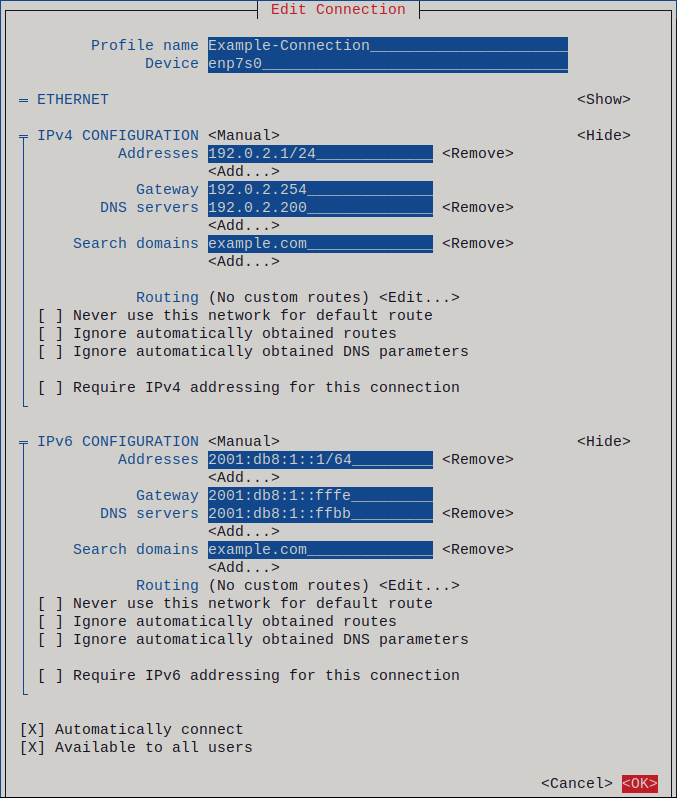
- 按 OK 按钮创建并自动激活新连接。
- 按 Back 按钮返回到主菜单。
-
选择 Quit,然后按 Enter 关闭
nmtui应用程序。
验证
显示 NIC 的 IP 设置:
# ip address show enp1s0 2: enp1s0: <BROADCAST,MULTICAST,UP,LOWER_UP> mtu 1500 qdisc fq_codel state UP group default qlen 1000 link/ether 52:54:00:17:b8:b6 brd ff:ff:ff:ff:ff:ff inet 192.0.2.1/24 brd 192.0.2.255 scope global noprefixroute enp1s0 valid_lft forever preferred_lft forever inet6 2001:db8:1::fffe/64 scope global noprefixroute valid_lft forever preferred_lft forever显示 IPv4 默认网关:
# ip route show default default via 192.0.2.254 dev enp1s0 proto static metric 102显示 IPv6 默认网关:
# ip -6 route show default default via 2001:db8:1::ffee dev enp1s0 proto static metric 102 pref medium显示 DNS 设置:
# cat /etc/resolv.conf search example.com nameserver 192.0.2.200 nameserver 2001:db8:1::ffbb如果多个连接配置文件同时处于活动状态,则
nameserver条目的顺序取决于这些配置文件中的 DNS 优先级值和连接类型。使用
ping工具验证这个主机是否可以向其他主机发送数据包:# ping <host-name-or-IP-address>
故障排除
- 验证网线是否插入到主机和交换机。
- 检查链路失败是否只存在于此主机上,或者连接到同一交换机的其它主机上。
- 验证网络电缆和网络接口是否如预期工作。执行硬件诊断步骤并替换有缺陷的电缆和网络接口卡。
- 如果磁盘中的配置与设备中的配置不匹配,则启动或重启 NetworkManager 会创建一个代表该设备的配置的内存连接。有关详情以及如何避免这个问题,请参阅 NetworkManager 服务重启后会复制一个连接 解决方案。
1.4. 在 RHEL web 控制台中管理网络
在 Web 控制台中,使用 Networking 菜单可以:
- 显示当前接收并发送的数据包
- 显示可用网络接口最重要的信息
- 显示网络日志的内容。
- 添加各种网络接口类型(bond、team、bridge、VLAN)
图 1.2. 在 RHEL web 控制台中管理网络

1.5. 使用 RHEL 系统角色管理网络
您可以使用 network 角色在多目标机器上配置网络连接。
network 角色可以配置以下类型的接口:
- Ethernet
- Bridge
- Bonded
- VLAN
- MacVLAN
- InfiniBand
每个主机所需的网络连接都作为 network_connections 变量中的列表提供。
network 角色更新或者创建目标系统中的所有连接配置集,与在 network_connections 变量中指定的方法完全相同。因此,如果选项只在系统中出现而没有出现在 network_connections 变量中,network 角色会从指定的配置集中删除选项。
以下示例演示了如何应用 network 角色来确保存在与所需参数的以太网连接:
应用网络角色的 playbook 示例,以设置使用所需参数的以太网连接
# SPDX-License-Identifier: BSD-3-Clause
---
- hosts: managed-node-01.example.com
vars:
network_connections:
# Create one Ethernet profile and activate it.
# The profile uses automatic IP addressing
# and is tied to the interface by MAC address.
- name: prod1
state: up
type: ethernet
autoconnect: yes
mac: "00:00:5e:00:53:00"
mtu: 1450
roles:
- rhel-system-roles.network
1.6. 其他资源
第 2 章 注册系统并管理订阅
订阅覆盖了在 Red Hat Enterprise Linux 中安装的产品,包括操作系统本身。
您可以使用 Red Hat Content Delivery Network 订阅来跟踪:
- 注册的系统
- 在您的系统中安装的产品
- 附加到安装产品的订阅
2.1. 安装后注册系统
如果您在安装过程中还没有注册系统,请使用以下步骤注册您的系统。
先决条件
- 红帽客户门户网站中的一个有效的用户帐户。
- 请参阅 创建红帽登录 页面。
- RHEL 系统的有效订阅。
- 有关安装过程的更多信息,请参阅执行标准 RHEL 9 安装。
流程
注册并自动订阅您的系统。
# subscription-manager register --username <username> --password <password> --auto-attach Registering to: subscription.rhsm.redhat.com:443/subscription The system has been registered with ID: 37to907c-ece6-49ea-9174-20b87ajk9ee7 The registered system name is: client1.idm.example.com Installed Product Current Status: Product Name: Red Hat Enterprise Linux for x86_64 Status: Subscribed该命令提示您输入您的红帽客户门户网站用户名和密码。
如果注册过程失败,您可以使用一个特定的池来注册您的系统。有关如何操作的指南,请执行以下步骤:
确定您需要的订阅池 ID:
# subscription-manager list --available这个命令会显示您的红帽账户中的所有可用订阅。对于每个订阅,会显示各种相关信息,包括池 ID。
通过使用上一步中决定的池 ID 替换 pool_id 来为您的系统附加适当的订阅:
# subscription-manager attach --pool=pool_id
要将系统注册到 Red Hat Insights,您可以使用 rhc connect 工具。请参阅 设置远程主机配置。
2.2. 在 web 控制台中使用凭证注册订阅
使用以下步骤通过 RHEL web 控制台,使用帐户凭证注册新安装的 Red Hat Enterprise Linux。
先决条件
红帽客户门户网站中的有效用户帐户。
请参阅 创建红帽登录 页面。
- RHEL 系统的有效订阅。
流程
- 登录到 RHEL web 控制台。详情请参阅 Web 控制台的日志记录。
在 Overview 页面中的 Health 字段中,点击 Not registered 警告,或者点击主菜单中的 Subscriptions 进入到具有您订阅信息的页面。
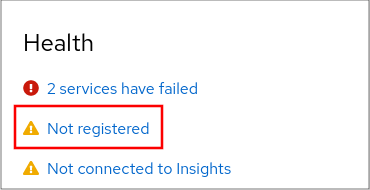 .
.
在 Overview 字段中,点击 Register。

在 Register system 对话框中,选择您要使用您的帐户凭证进行注册的系统。
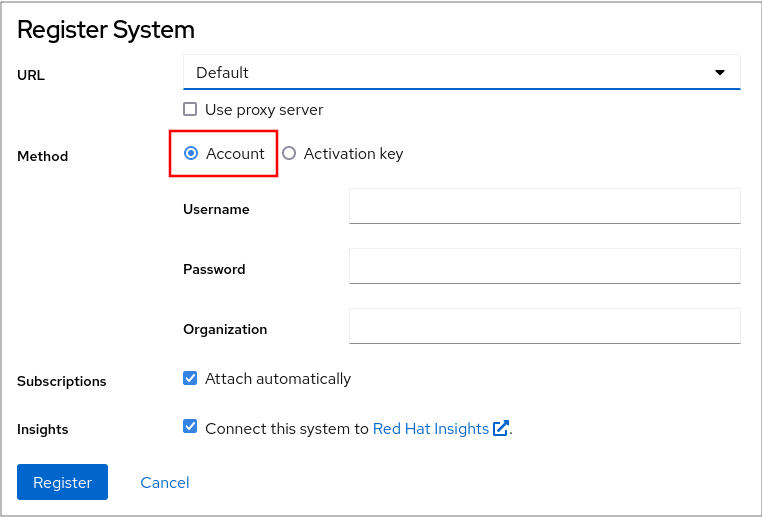
- 输入您的用户名。
- 输入您的密码。
(可选)输入您的机构名称或 ID。
如果您的帐户属于红帽客户门户网站中的多个机构,您必须添加机构名称或机构 ID。要获得机构 ID,请联系您的红帽相关人员。
- 如果您不想将您的系统连接到 Red Hat Insights,请清除 Insights 复选框。
- 点击 Register 按钮。
此时您的 Red Hat Enterprise Linux Enterprise Linux 系统已成功注册。
2.3. 在 GNOME 中使用红帽帐户注册系统
按照以下步骤将您的系统注册到您的红帽帐户中。
先决条件
红帽客户门户网站中的有效帐户。
对于新用户注册的详情,请参阅创建红帽登陆页。
流程
打开 system menu,该菜单可从右上角访问,然后单击 Settings。
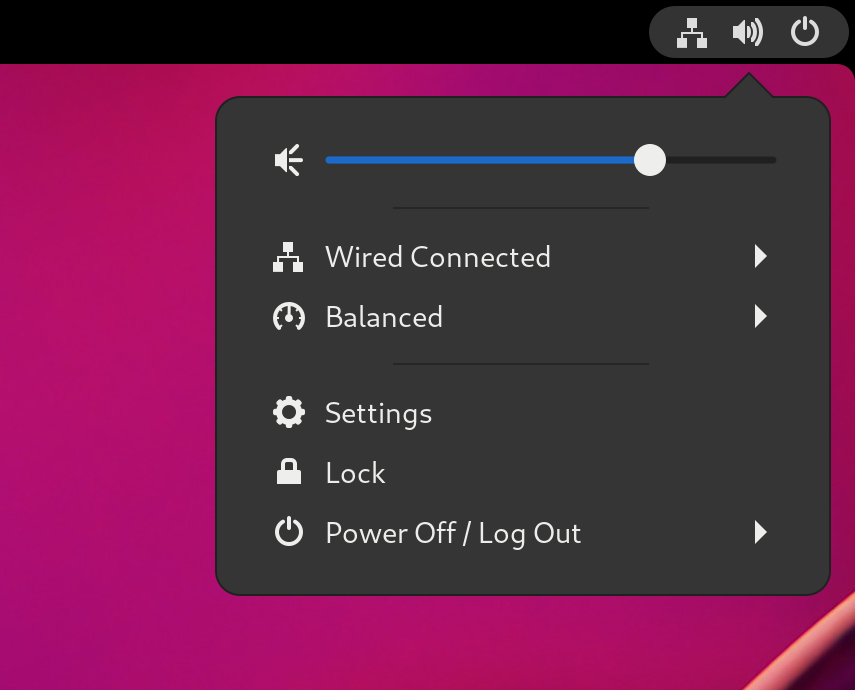
- 转至 About → Subscription。
如果您没有使用红帽服务器:
- 在 Registration Server 部分中,选择 Custom Address。
- 在 URL 字段中输入服务器地址。
- 在 Registration Type 部分中,选择 Red Hat Account。
在 Registration Details 部分中:
- 在 Login 字段中输入您的红帽帐户用户名。
- 在 Password 字段中输入您的红帽帐户密码。
- 在 Organization 项中输入您的机构名称。
- 点 Register。
2.4. 在 GNOME 中使用激活码注册系统
按照以下步骤,使用激活码注册您的系统。您可从您的机构管理员获得激活码。
先决条件
激活码。
有关生成新激活键的详情,查看 Activation Keys 页。
流程
打开 system menu,该菜单可从右上角访问,然后单击 Settings。
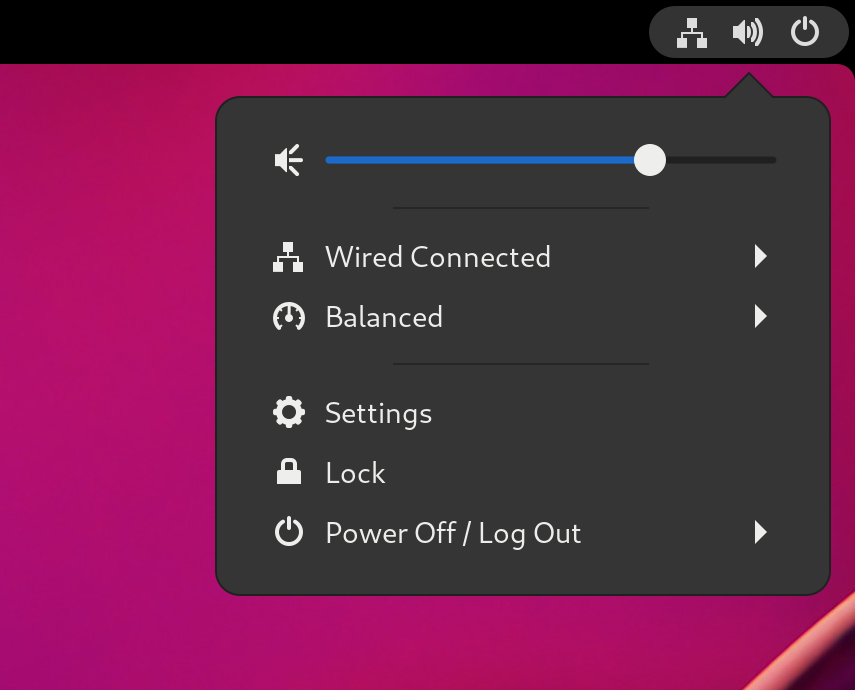
- 转至 About → Subscription。
如果您没有使用红帽服务器:
- 在 Registration Server 部分中,选择 Custom Address。
- 在 URL 字段中输入服务器地址。
- 在 Registration Type 部分中,选择 Activation Keys。
在 Registration Details 中:
在 Activation Keys 字段中输入您的激活码。
用逗号(
,)分隔您的激活码。- 在 Organization 字段中输入您的机构名称或者 ID。
- 点 Register。
第 3 章 获得红帽支持
本节介绍了如何使用红帽支持有效解决问题以及 sosreport。
要获得红帽支持,请使用 红帽客户门户网站,它提供对您订阅所有可用资源的访问。
3.1. 通过红帽客户门户网站获得红帽支持
下面的部分论述了如何使用红帽客户门户网站获得帮助。
先决条件
- 红帽客户门户网站中的有效用户帐户。请参阅 创建红帽登录帐号。
- RHEL 系统的有效订阅。
流程
访问 红帽支持:
- 创建新的支持问题单。
- 与红帽支持专家启动实时聊天。
- 通过致电或发送电子邮件与红帽专家联系。
3.2. 使用 sosreport 进行故障排除
sosreport 命令从 Red Hat Enterprise Linux 系统收集配置详情、系统信息和诊断信息。
以下小节论述了如何使用 sosreport 命令为您的支持问题单生成报告。
先决条件
- 红帽客户门户网站中的有效用户帐户。请参阅 创建红帽登录帐号。
- RHEL 系统的有效订阅。
- 支持问题单号。
流程
安装
sos软件包:# dnf install sos注意Red Hat Enterprise Linux 的默认最小安装不包括
sos软件包,该软件包提供了sosreport命令。生成一个报告:
# sosreport将报告附加到您的支持问题单中。
请参阅 如何将文件附加到红帽支持问题单?更多信息请参阅红帽知识库文章。
请注意,在附加报告时会提示您输入相关问题单的号码。
第 4 章 更改基本环境设置
配置基本环境设置是安装过程的一部分。以下部分介绍了在稍后修改时的信息。环境的基本配置包括:
- 日期和时间
- 系统区域设置
- 键盘布局
- 语言
4.1. 配置日期和时间
因为以下原因,准确计时非常重要。在 Red Hat Enterprise Linux 中,NTP 协议保证计时的准确性,该协议由用户空间运行的守护进程实施。user-space 守护进程更新内核中运行的系统时钟。系统时钟可以通过使用不同的时钟源来维护系统的时间。
Red Hat Enterprise Linux 9 及更新的版本使用 chronyd 守护进程来实现 NTP。chronyd 可从 chrony 软件包得到。如需更多信息,请参阅 使用 chrony 套件来配置 NTP。
4.1.1. 显示当前日期和时间
要显示当前日期和时间,请使用这些步骤之 一。
流程
输入
date命令:$ date Mon Mar 30 16:02:59 CEST 2020要查看更多详细信息,请使用
timedatectl命令:$ timedatectl Local time: Mon 2020-03-30 16:04:42 CEST Universal time: Mon 2020-03-30 14:04:42 UTC RTC time: Mon 2020-03-30 14:04:41 Time zone: Europe/Prague (CEST, +0200) System clock synchronized: yes NTP service: active RTC in local TZ: no
其他资源
- 使用 Web 控制台配置时间设置
-
man date(1)和man timedatectl(1)
4.2. 配置系统区域设置
系统范围的区域设置存储在 /etc/locale.conf 文件中,该文件在早期引导时由 systemd 守护进程读取。每个服务或用户都会继承在 /etc/locale.conf 中配置的 locale 设置,单独程序或个人用户可以单独覆盖它们。
流程
要列出系统可用区域设置,请执行以下操作:
$ localectl list-locales C.utf8 aa_DJ aa_DJ.iso88591 aa_DJ.utf8 ...显示系统区域设置的当前状态:
$ localectl status要设置或更改默认的系统区域设置,请使用
localectl set-locale子命令(使用root用户)。例如:# localectl set-locale LANG=en_US
其他资源
-
man localectl(1)、man locale(7)和man locale.conf(5)
4.3. 配置键盘布局
键盘布局设置控制文本控制台和图形用户界面中的布局。
流程
要列出可用的键映射:
$ localectl list-keymaps ANSI-dvorak al al-plisi amiga-de amiga-us ...显示 keymaps 设置的当前状态:
$ localectl status ... VC Keymap: us ...要设置或更改默认系统 keymap :例如:
# localectl set-keymap us
其他资源
-
man localectl(1)、man locale(7)和man locale.conf(5)
4.4. 使用桌面 GUI 更改语言
您可以使用桌面 GUI 更改系统语言。
先决条件
- 在您的系统中会安装所需的语言软件包
流程
点击其图标,从系统菜单中打开 Settings 应用程序。
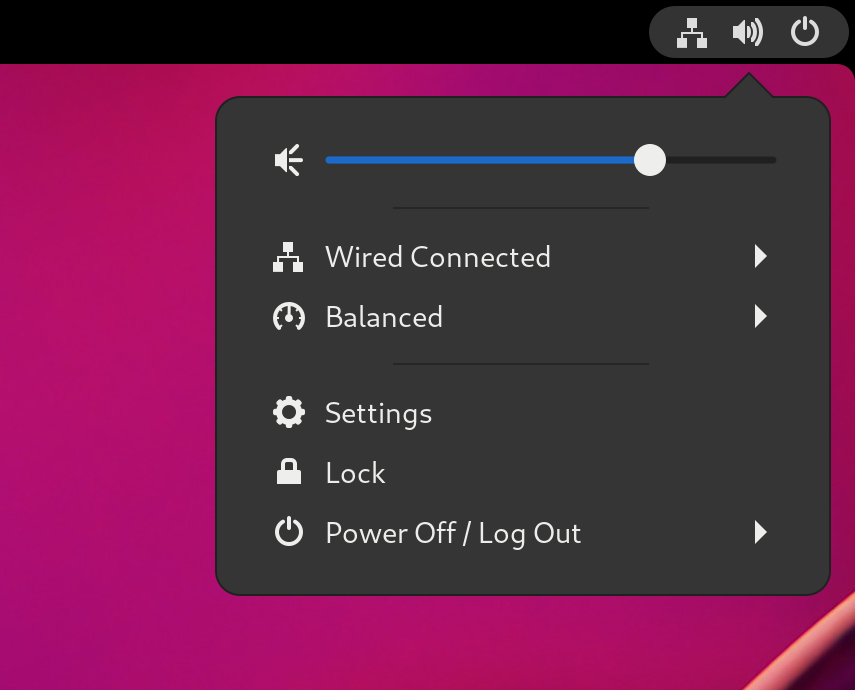
- 在 Settings 中,从左侧栏中选择 Region & Language。
点 Language 菜单。
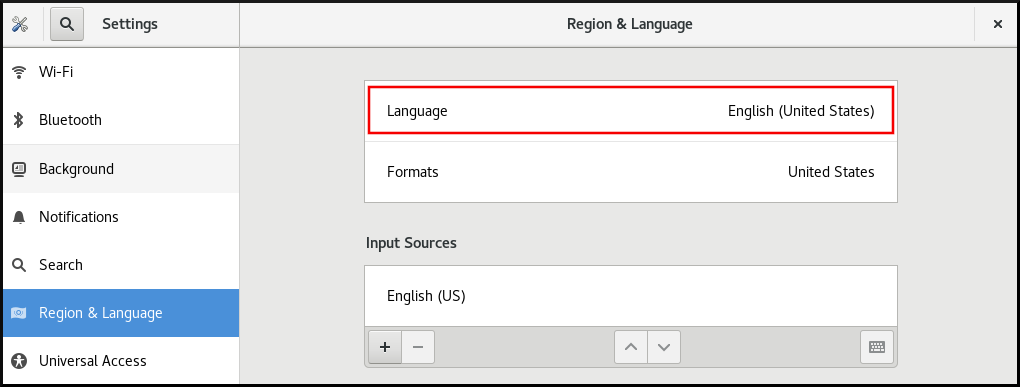
在菜单里选择所需地区和语言。
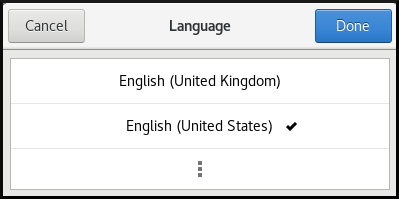
如果您的区域及语言没有被列出,向下滚动页面,然后点 More 选择可用的地区和语言。
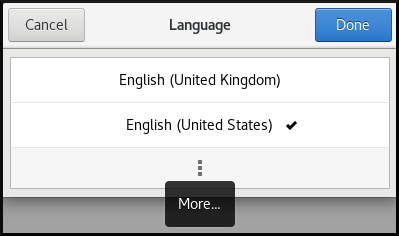
- 点 Done。
点 Restart 以使更改生效。
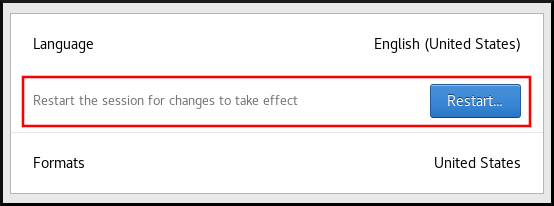
有些应用程序不支持某些语言。没有被翻译的应用程序会使用美国英语。
其他资源
4.5. 其他资源
第 5 章 使用 OpenSSH 的两个系统间使用安全通讯
SSH(Secure Shell)是一种协议,它使用客户端-服务器架构在两个系统之间提供安全通信,并允许用户远程登录到服务器主机系统。和其它远程沟通协议,如 FTP 或 Telnet 不同,SSH 会加密登录会话,它会阻止入侵者从连接中收集未加密的密码。
Red Hat Enterprise Linux 包括基本的 OpenSSH 软件包:通用的 openssh 软件包、openssh-server 软件包以及 openssh-clients 软件包。请注意,OpenSSH 软件包需要 OpenSSL 软件包 openssl-libs,它会安装几个重要的加密库来启用 OpenSSH 对通讯进行加密。
5.1. SSH 和 OpenSSH
SSH(安全 Shell)是一个登录远程机器并在该机器上执行命令的程序。SSH 协议通过不安全的网络在两个不可信主机间提供安全加密的通讯。您还可以通过安全频道转发 X11 连接和任意 TCP/IP 端口。
当使用 SSH 协议进行远程 shell 登录或文件复制时,SSH 协议可以缓解威胁,例如,拦截两个系统之间的通信和模拟特定主机。这是因为 SSH 客户端和服务器使用数字签名来验证其身份。另外,所有客户端和服务器系统之间的沟通都是加密的。
主机密钥验证使用 SSH 协议的主机。当首次安装 OpenSSH 或主机第一次引导时,主机密钥是自动生成的加密密钥。
OpenSSH 是 Linux、UNIX 和类似操作系统支持的 SSH 协议的实现。它包括 OpenSSH 客户端和服务器需要的核心文件。OpenSSH 组件由以下用户空间工具组成:
-
ssh是一个远程登录程序(SSH 客户端). -
sshd是一个 OpenSSH SSH 守护进程。 -
scp是一个安全的远程文件复制程序。 -
sftp是一个安全的文件传输程序。 -
ssh-agent是用于缓存私钥的身份验证代理。 -
ssh-add为ssh-agent添加私钥身份。 -
ssh-keygen生成、管理并转换ssh验证密钥。 -
ssh-copy-id是一个将本地公钥添加到远程 SSH 服务器上的authorized_keys文件中的脚本。 -
ssh-keyscan可以收集 SSH 公共主机密钥。
在 RHEL 9 中,安全复制协议(SCP)默认替换为 SSH 文件传输协议(SFTP)。这是因为 SCP 已经造成安全问题,如 CVE-2020-15778。
如果您的环境无法使用 SFTP 或存在不兼容的情况,您可以使用 -O 选项来强制使用原始 SCP/RCP 协议。
如需更多信息,请参阅 Red Hat Enterprise Linux 9 文档中的 OpenSSH SCP 协议弃用 。
现有两个 SSH 版本: 版本 1 和较新的版本 2。RHEL 中的 OpenSSH 套件仅支持 SSH 版本 2。它有一个增强的密钥更改算法,它不会受到已知在版本 1 中存在的安全漏洞的影响。
OpenSSH 作为 RHEL 的核心加密子系统之一,使用系统范围的加密策略。这样可确保在默认配置中禁用弱密码套件和加密算法。要修改策略,管理员必须使用 update-crypto-policies 命令来调整设置,或者手动选择不使用系统范围的加密策略。
OpenSSH 套件使用两组配置文件:一个用于客户端程序(即 ssh、scp 和 sftp),另一个用于服务器( sshd 守护进程)。
系统范围的 SSH 配置信息保存在 /etc/ssh/ 目录中。用户特定的 SSH 配置信息保存在用户主目录中的 ~/.ssh/ 中。有关 OpenSSH 配置文件的详细列表,请查看 sshd(8) man page 中的 FILES 部分。
其他资源
-
使用
man -k ssh命令显示 man page - 使用系统范围的加密策略
5.2. 配置并启动 OpenSSH 服务器
使用以下步骤执行您的环境以及启动 OpenSSH 服务器所需的基本配置。请注意,在默认 RHEL 安装后,sshd 守护进程已经启动,服务器主机密钥会自动被创建。
先决条件
-
已安装
openssh-server软件包。
流程
在当前会话中启动
sshd守护进程,并在引导时自动启动:# systemctl start sshd # systemctl enable sshd
指定与默认值(
0.0.0.0(IPv4) 或::)不同的地址(IPv6)/etc/ssh/sshd_config配置文件中的ListenAddress指令,并使用较慢的动态网络配置,将network-online.target目标单元的依赖关系添加到sshd.service单元文件。要做到这一点,使用以下内容创建/etc/systemd/system/sshd.service.d/local.conf文件:[Unit] Wants=network-online.target After=network-online.target
-
查看
/etc/ssh/sshd_config配置文件中的 OpenSSH 服务器设置是否满足您的情况要求。 另外,还可通过编辑
/etc/issue文件来更改您的 OpenSSH 服务器在客户端验证前显示的欢迎信息,例如:Welcome to ssh-server.example.com Warning: By accessing this server, you agree to the referenced terms and conditions.
确保
/etc/ssh/sshd_config中未注释掉Banner选项,并且其值包含/etc/issue:# less /etc/ssh/sshd_config | grep Banner Banner /etc/issue请注意:要在成功登录后改变显示的信息,您必须编辑服务器上的
/etc/motd文件。详情请查看pam_motdman page。重新载入
systemd配置,并重启sshd以应用修改:# systemctl daemon-reload # systemctl restart sshd
验证
检查
sshd守护进程是否正在运行:# systemctl status sshd ● sshd.service - OpenSSH server daemon Loaded: loaded (/usr/lib/systemd/system/sshd.service; enabled; vendor preset: enabled) Active: active (running) since Mon 2019-11-18 14:59:58 CET; 6min ago Docs: man:sshd(8) man:sshd_config(5) Main PID: 1149 (sshd) Tasks: 1 (limit: 11491) Memory: 1.9M CGroup: /system.slice/sshd.service └─1149 /usr/sbin/sshd -D -oCiphers=aes128-ctr,aes256-ctr,aes128-cbc,aes256-cbc -oMACs=hmac-sha2-256,> Nov 18 14:59:58 ssh-server-example.com systemd[1]: Starting OpenSSH server daemon... Nov 18 14:59:58 ssh-server-example.com sshd[1149]: Server listening on 0.0.0.0 port 22. Nov 18 14:59:58 ssh-server-example.com sshd[1149]: Server listening on :: port 22. Nov 18 14:59:58 ssh-server-example.com systemd[1]: Started OpenSSH server daemon.使用 SSH 客户端连接到 SSH 服务器。
# ssh user@ssh-server-example.com ECDSA key fingerprint is SHA256:dXbaS0RG/UzlTTku8GtXSz0S1++lPegSy31v3L/FAEc. Are you sure you want to continue connecting (yes/no/[fingerprint])? yes Warning: Permanently added 'ssh-server-example.com' (ECDSA) to the list of known hosts. user@ssh-server-example.com's password:
其他资源
-
sshd(8)和sshd_config(5)手册页。
5.3. 为基于密钥的身份验证设置 OpenSSH 服务器
要提高系统安全性,通过在 OpenSSH 服务器上禁用密码身份验证来强制进行基于密钥的身份验证。
先决条件
-
已安装
openssh-server软件包。 -
sshd守护进程正在服务器中运行。
流程
在文本编辑器中打开
/etc/ssh/sshd_config配置,例如:# vi /etc/ssh/sshd_config将
PasswordAuthentication选项改为no:PasswordAuthentication no
在非新默认安装的系统上,检查
PubkeyAuthentication no是否没有设置,KbdInteractiveAuthentication指令是否被设为了no。如果您要进行远程连接,而不使用控制台或带外访问,在禁用密码验证前测试基于密钥的登录过程。要在 NFS 挂载的主目录中使用基于密钥的验证,启用
use_nfs_home_dirsSELinux 布尔值:# setsebool -P use_nfs_home_dirs 1重新载入
sshd守护进程以应用更改:# systemctl reload sshd
其他资源
-
sshd(8),sshd_config(5)和setsebool(8)手册页。
5.4. 生成 SSH 密钥对
使用这个流程在本地系统中生成 SSH 密钥对,并将生成的公钥复制到 OpenSSH 服务器中。如果正确配置了服务器,您可以在不提供任何密码的情况下登录到 OpenSSH 服务器。
如果以 root 用户身份完成以下步骤,则只有 root 用户可以使用密钥。
流程
为 SSH 协议的版本 2 生成 ECDSA 密钥对:
$ ssh-keygen -t ecdsa Generating public/private ecdsa key pair. Enter file in which to save the key (/home/joesec/.ssh/id_ecdsa): Enter passphrase (empty for no passphrase): Enter same passphrase again: Your identification has been saved in /home/joesec/.ssh/id_ecdsa. Your public key has been saved in /home/joesec/.ssh/id_ecdsa.pub. The key fingerprint is: SHA256:Q/x+qms4j7PCQ0qFd09iZEFHA+SqwBKRNaU72oZfaCI joesec@localhost.example.com The key's randomart image is: +---[ECDSA 256]---+ |.oo..o=++ | |.. o .oo . | |. .. o. o | |....o.+... | |o.oo.o +S . | |.=.+. .o | |E.*+. . . . | |.=..+ +.. o | | . oo*+o. | +----[SHA256]-----+您还可以通过输入
ssh-keygen -t ed25519命令,在ssh-keygen命令或 Ed25519 密钥对中使用-t rsa选项生成 RSA 密钥对。要将公钥复制到远程机器中:
$ ssh-copy-id joesec@ssh-server-example.com /usr/bin/ssh-copy-id: INFO: attempting to log in with the new key(s), to filter out any that are already installed joesec@ssh-server-example.com's password: ... Number of key(s) added: 1 Now try logging into the machine, with: "ssh 'joesec@ssh-server-example.com'" and check to make sure that only the key(s) you wanted were added.如果您没有在会话中使用
ssh-agent程序,上一个命令会复制最新修改的~/.ssh/id*.pub公钥。要指定另一个公钥文件,或在ssh-agent内存中缓存的密钥优先选择文件中的密钥,使用带有-i选项的ssh-copy-id命令。
如果重新安装您的系统并希望保留之前生成的密钥对,备份 ~/.ssh/ 目录。重新安装后,将其复制到主目录中。您可以为系统中的所有用户(包括 root 用户)进行此操作。
验证
在不提供任何密码的情况下登录到 OpenSSH 服务器:
$ ssh joesec@ssh-server-example.com Welcome message. ... Last login: Mon Nov 18 18:28:42 2019 from ::1
其他资源
-
ssh-keygen(1)和ssh-copy-id(1)手册页。
5.5. 使用保存在智能卡中的 SSH 密钥
Red Hat Enterprise Linux 可让您使用保存在 OpenSSH 客户端智能卡中的 RSA 和 ECDSA 密钥。使用这个步骤使用智能卡而不是使用密码启用验证。
先决条件
-
在客户端中安装了
opensc软件包,pcscd服务正在运行。
流程
列出所有由 OpenSC PKCS #11 模块提供的密钥,包括其 PKCS #11 URIs,并将输出保存到 key.pub 文件:
$ ssh-keygen -D pkcs11: > keys.pub $ ssh-keygen -D pkcs11: ssh-rsa AAAAB3NzaC1yc2E...KKZMzcQZzx pkcs11:id=%02;object=SIGN%20pubkey;token=SSH%20key;manufacturer=piv_II?module-path=/usr/lib64/pkcs11/opensc-pkcs11.so ecdsa-sha2-nistp256 AAA...J0hkYnnsM= pkcs11:id=%01;object=PIV%20AUTH%20pubkey;token=SSH%20key;manufacturer=piv_II?module-path=/usr/lib64/pkcs11/opensc-pkcs11.so
要使用远程服务器上的智能卡(example.com)启用验证,将公钥传送到远程服务器。使用带有上一步中创建的 key.pub 的
ssh-copy-id命令:$ ssh-copy-id -f -i keys.pub username@example.com要使用在第 1 步的
ssh-keygen -D命令输出中的 ECDSA 密钥连接到 example.com,您只能使用 URI 中的一个子集,它是您的密钥的唯一参考,例如:$ ssh -i "pkcs11:id=%01?module-path=/usr/lib64/pkcs11/opensc-pkcs11.so" example.com Enter PIN for 'SSH key': [example.com] $您可以使用
~/.ssh/config文件中的同一 URI 字符串使配置持久:$ cat ~/.ssh/config IdentityFile "pkcs11:id=%01?module-path=/usr/lib64/pkcs11/opensc-pkcs11.so" $ ssh example.com Enter PIN for 'SSH key': [example.com] $
因为 OpenSSH 使用
p11-kit-proxy包装器,并且 OpenSC PKCS #11 模块是注册到 PKCS#11 Kit 的,所以您可以简化前面的命令:$ ssh -i "pkcs11:id=%01" example.com Enter PIN for 'SSH key': [example.com] $
如果您跳过 PKCS #11 URI 的 id= 部分,则 OpenSSH 会加载代理模块中可用的所有密钥。这可减少输入所需的数量:
$ ssh -i pkcs11: example.com
Enter PIN for 'SSH key':
[example.com] $其他资源
- Fedora 28:在 OpenSSH 中更好地支持智能卡
-
p11-kit(8),opensc.conf(5),pcscd(8),ssh(1), 和ssh-keygen(1)man pages
5.6. 使 OpenSSH 更安全
以下提示可帮助您在使用 OpenSSH 时提高安全性。请注意,/etc/ssh/sshd_config OpenSSH 配置文件的更改需要重新载入 sshd 守护进程才能生效:
# systemctl reload sshd大多数安全强化配置更改会降低与不支持最新算法或密码套件的客户端的兼容性。
禁用不安全的连接协议
- 要使 SSH 生效,防止使用由 OpenSSH 套件替代的不安全连接协议。否则,用户的密码可能只会在一个会话中被 SSH 保护,可能会在以后使用 Telnet 登录时被捕获。因此,请考虑禁用不安全的协议,如 telnet、rsh、rlogin 和 ftp。
启用基于密钥的身份验证并禁用基于密码的身份验证
禁用密码验证并只允许密钥对可减少安全攻击面,还可节省用户的时间。在客户端中,使用
ssh-keygen工具生成密钥对,并使用ssh-copy-id工具从 OpenSSH 服务器的客户端复制公钥。要在 OpenSSH 服务器中禁用基于密码的验证,请编辑/etc/ssh/sshd_config,并将PasswordAuthentication选项改为no:PasswordAuthentication no
密钥类型
虽然
ssh-keygen命令会默认生成一组 RSA 密钥,但您可以使用-t选项指定它生成 ECDSA 或者 Ed25519 密钥。ECDSA(Elliptic Curve Digital Signature Algorithm)能够在同等的对称密钥强度下,提供比 RSA 更好的性能。它还会生成较短的密钥。Ed25519 公钥算法是 一种变形的 Edwards 曲线的实现,其比 RSA、DSA 和 ECDSA 更安全,也更快。如果没有这些密钥,OpenSSH 会自动创建 RSA、ECDSA 和 Ed25519 服务器主机密钥。要在 RHEL 中配置主机密钥创建,请使用
sshd-keygen@.service实例化服务。例如,禁用自动创建 RSA 密钥类型:# systemctl mask sshd-keygen@rsa.service注意在启用了
cloud-init的镜像中,ssh-keygen单元会被自动禁用。这是因为ssh-keygen template服务可能会干扰cloud-init工具,导致主机密钥生成出现问题。要防止这些问题,etc/systemd/system/sshd-keygen@.service.d/disable-sshd-keygen-if-cloud-init-active.conf置入配置文件禁用了ssh-keygen单元(如果cloud-init正在运行)。要排除 SSH 连接的特定密钥类型,注释
/etc/ssh/sshd_config中的相关行,并重新载入sshd服务。例如,只允许 Ed25519 主机密钥:# HostKey /etc/ssh/ssh_host_rsa_key # HostKey /etc/ssh/ssh_host_ecdsa_key HostKey /etc/ssh/ssh_host_ed25519_key
重要Ed25519 算法不符合 FIPS-140 ,OpenSSH 在 FIPS 模式下无法使用 Ed25519 密钥。
非默认端口
默认情况下,
sshd守护进程侦听 TCP 端口 22。更改端口可降低系统因自动网络扫描而受到攻击的风险,从而通过隐蔽性提高了安全性。您可以使用/etc/ssh/sshd_config配置文件中的Port指令指定端口。您还必须更新默认 SELinux 策略以允许使用非默认端口。要做到这一点,使用
policycoreutils-python-utils软件包中的semanage工具:# semanage port -a -t ssh_port_t -p tcp <port_number>另外,更新
firewalld配置:# firewall-cmd --add-port <port_number>/tcp # firewall-cmd --remove-port=22/tcp # firewall-cmd --runtime-to-permanent
在前面的命令中,将 <port_number> 替换为使用
Port指令指定的新端口号。
root 登录
默认情况下,
PermitRootLogin设置为prohibit-password。这强制使用基于密钥的身份验证,而不是使用密码以 root 身份登录,并通过防止暴力攻击来降低风险。警告以 root 用户身份登录并不是一个安全的做法,因为管理员无法审核运行哪个特权命令。要使用管理命令,请登录并使用
sudo。
使用 X 安全性扩展
Red Hat Enterprise Linux 客户端中的 X 服务器不提供 X 安全性扩展。因此,当连接到带有 X11 转发的不可信 SSH 服务器时,客户端无法请求另一个安全层。大多数应用程序都无法在启用此扩展时运行。
默认情况下,
/etc/ssh/ssh_config.d/50-redhat.conf文件中的ForwardX11Trusted选项被设置为yes,ssh -X remote_machine(不受信任的主机)和ssh -Y remote_machine(可信主机)命令之间没有区别。如果您的场景根本不需要 X11 转发功能,请将
/etc/ssh/sshd_config配置文件中的X11Forwarding指令设置为no。
限制对特定用户、组群或者域的访问
/etc/ssh/sshd_config配置文件服务器中的AllowUsers和AllowGroups指令可让您只允许某些用户、域或组连接到您的 OpenSSH 服务器。您可以组合AllowUsers和Allow Groups来更准确地限制访问,例如:AllowUsers *@192.168.1.* *@10.0.0.* !*@192.168.1.2 AllowGroups example-group
以上配置行接受来自 192.168.1.* 和 10.0.0.* 子网中所有用户的连接,但 192.168.1.2 地址的系统除外。所有用户都必须在
example-group组中。OpenSSH 服务器拒绝所有其他连接。OpenSSH 服务器仅允许通过
/etc/ssh/sshd_config中所有 Allow 和 Deny 指令的连接。例如,如果AllowUsers指令列出的用户不是AllowGroups指令中列出的组的一部分,则用户无法登录。请注意,使用允许列表(以 Allow 开头的指令)比使用阻止列表(以 Deny 开始的选项)更安全,因为允许列表也会阻止新的未授权的用户或组。
更改系统范围的加密策略
OpenSSH 使用 RHEL 系统范围的加密策略,默认的系统范围的加密策略级别为当前威胁模型提供了安全设置。要使您的加密设置更严格,请更改当前的策略级别:
# update-crypto-policies --set FUTURE Setting system policy to FUTURE警告如果您的系统在互联网上进行通信,则可能会因为
FUTURE策略的严格设置而面临互操作性问题。
您还可以只通过系统范围的加密策略为 SSH 协议禁用特定的密码。如需更多信息,请参阅 安全强化 文档中的 使用子策略自定义系统范围的加密策略 部分。
要为您的 OpenSSH 服务器选择不使用系统范围的加密策略,请在位于 /etc/ssh/sshd_config.d/ 目录中的置入配置文件中指定加密策略,具有小于 50 的 2 位数前缀,以便按字典顺序排列在 50-redhat.conf 文件之前,并带有 .conf 后缀,例如 49-crypto-policy-override.conf。
详情请查看 sshd_config(5) 手册页。
要为您的 OpenSSH 客户端选择不使用系统范围的加密策略,请执行以下任务之一:
-
对于给定的用户,使用
~/.ssh/config文件中特定于用户的配置覆盖全局ssh_config。 -
对于整个系统,在
/etc/ssh/ssh_config.d/目录中的置入配置文件中指定加密策略,具有小于 50 的两位数前缀,以便按字典顺序排列在50-redhat.conf文件之前,并具有.conf后缀,例如49-crypto-policy-override.conf。
其他资源
-
sshd_config(5)、ssh-keygen(1)、crypto-policies(7)和update-crypto-policies(8)手册页。 - 安全强化 文档中的 使用系统范围的加密策略 。
- 如何只为 ssh 服务禁用特定的算法和密码 文章。
5.7. 使用 SSH 跳过主机连接到远程服务器
使用这个步骤通过中间服务器(也称为跳过主机)将本地系统连接到远程服务器。
先决条件
- 跳过主机接受来自本地系统的 SSH 连接。
- 远程服务器只接受来自跳过主机的 SSH 连接。
流程
通过编辑本地系统中的
~/.ssh/config文件来定义跳板主机,例如:Host jump-server1 HostName jump1.example.com
-
Host参数定义您可以在ssh命令中使用的主机的名称或别名。该值可以匹配真实的主机名,但也可以是任意字符串。 -
HostName参数设置跳过主机的实际主机名或 IP 地址。
-
使用
ProxyJump指令将远程服务器跳板配置添加到本地系统上的~/.ssh/config文件中,例如:Host remote-server HostName remote1.example.com ProxyJump jump-server1
使用您的本地系统通过跳过服务器连接到远程服务器:
$ ssh remote-server如果省略了配置步骤 1 和 2,则上一命令等同于
ssh -J skip-server1 remote-server命令。
您可以指定更多的跳板服务器,您也可以在提供其完整主机名时跳过在配置文件中添加主机定义,例如:
$ ssh -J jump1.example.com,jump2.example.com,jump3.example.com remote1.example.com如果跳板服务器上的用户名或 SSH 端口与远程服务器上的用户名和端口不同,请只修改上一命令中的主机名表示法,例如:
$ ssh -J johndoe@jump1.example.com:75,johndoe@jump2.example.com:75,johndoe@jump3.example.com:75 joesec@remote1.example.com:220其他资源
-
ssh_config(5)和ssh(1)手册页.
5.8. 通过 ssh-agent ,使用 SSH 密钥连接到远程机器
为了避免在每次发起 SSH 连接时输入密语,您可以使用 ssh-agent 工具缓存 SSH 私钥。确保私钥和密语安全。
先决条件
- 您有一个运行 SSH 守护进程的远程主机,并且可通过网络访问。
- 您知道登录到远程主机的 IP 地址或者主机名以及凭证。
- 您已用密码生成了 SSH 密钥对,并将公钥传送到远程机器。
如需更多信息,请参阅 生成 SSH 密钥对。
流程
可选:验证您可以使用密钥向远程主机进行身份验证:
使用 SSH 连接到远程主机:
$ ssh example.user1@198.51.100.1 hostname输入您在创建密钥时设定的密码短语以授予对私钥的访问权限。
$ ssh example.user1@198.51.100.1 hostname host.example.com
启动
ssh-agent。$ eval $(ssh-agent) Agent pid 20062将密钥添加到
ssh-agent。$ ssh-add ~/.ssh/id_rsa Enter passphrase for ~/.ssh/id_rsa: Identity added: ~/.ssh/id_rsa (example.user0@198.51.100.12)
验证
可选:使用 SSH 登录主机机器。
$ ssh example.user1@198.51.100.1 Last login: Mon Sep 14 12:56:37 2020请注意您不必输入密码短语。
5.9. 其他资源
-
sshd(8)、ssh(1)、scp(1)、sftp(1)、ssh-keygen(1)、ssh-copy-id(1)、ssh_config(5)、ssh_config(5)、update-crypto-policies(8)和crypto-policies(7)手册页 - OpenSSH 主页
- 为使用非标准配置的应用程序和服务配置 SELinux
- 使用 firewalld 控制网络流量
第 6 章 配置基本系统安全性
计算机安全性涉及到对硬件、软件、信息和服务的保护。计算机安全性是一项非常关键的任务,特别是对于那些处理敏感数据并处理商业事务的企业。
这部分只论述安装操作系统后您可以配置的基本安全功能。
6.1. 启用 firewalld 服务
防火墙是一个网络安全系统,它可根据配置的安全规则监控并控制进入和离开的网络流量。防火墙通常在可信内部网络和其它网络间建立一个屏障。
在安装过程中,Red Hat Enterprise Linux 的防火墙 firewalld 服务会被自动启用。
要启用 firewalld 服务,请按照以下步骤执行。
流程
显示
firewalld的当前状态:$ systemctl status firewalld ● firewalld.service - firewalld - dynamic firewall daemon Loaded: loaded (/usr/lib/systemd/system/firewalld.service; disabled; vendor preset: enabled) Active: inactive (dead) ...如果没有启用并运行
firewalld,切换到root用户,启动firewalld服务并在系统重启后自动启动它:# systemctl enable --now firewalld
验证步骤
检查
firewalld已在运行并启用:$ systemctl status firewalld ● firewalld.service - firewalld - dynamic firewall daemon Loaded: loaded (/usr/lib/systemd/system/firewalld.service; enabled; vendor preset: enabled) Active: active (running) ...
其他资源
- 使用和配置 firewalld
-
man firewalld(1)
6.2. 管理基本 SELinux 设置
Security-Enhanced Linux(SELinux)是系统安全性的额外层,可决定哪些进程可访问哪些文件、目录和端口。这些权限在 SELinux 策略中定义。策略是一组指导 SELinux 安全引擎的规则。
SELinux 有两个可能的状态:
- Disabled
- Enabled
启用 SELinux 时,它以以下模式之一运行:
Enabled
- Enforcing
- Permissive
在 enforcing 模式 中,SELinux 强制执行载入的策略。SELinux 会基于 SELinux 策略规则来拒绝访问,只有明确指定允许的操作才可以被接受。Enforcing 模式是最安全的 SELinux 模式,它是安装后的默认模式。
在 permissive 模式 中,SELinux 不强制执行载入的策略。SELinux 不会拒绝访问,但会在 /var/log/audit/audit.log 日志中报告违反了规则的操作。Permissive 模式是安装过程中的默认模式。在一些特殊情况下,permissive 模式也很有用,如进行故障排除时。
其他资源
6.3. 确保所需的 SELinux 状态
默认情况下,SELinux 在 enforcing 模式下运行。然而,在特定情况下,您可以将 SELinux 设置为 permissive 模式,甚至可以禁用 SELinux。
红帽建议使您的系统保持在 enforcing 模式下。为了进行调试,您可以将 SELinux 设置为 permissive 模式。
按照以下步骤更改系统中 SELinux 的状态和模式。
流程
显示当前的 SELinux 模式:
$ getenforce临时设置 SELinux:
Enforcing 模式:
# setenforce EnforcingPermissive 模式:
# setenforce Permissive注意重启后,SELinux 模式被设置为在
/etc/selinux/config配置文件中指定的值。
要将 SELinux 模式设定为在重启后会被保留,修改
/etc/selinux/config配置文件中的SELINUX变量。例如: 将 SELinux 切换到 enforcing 模式:
# This file controls the state of SELinux on the system. # SELINUX= can take one of these three values: # enforcing - SELinux security policy is enforced. # permissive - SELinux prints warnings instead of enforcing. # disabled - No SELinux policy is loaded. SELINUX=enforcing ...
警告禁用 SELinux 会降低您的系统安全性。避免在
/etc/selinux/config文件中使用SELINUX=disabled选项禁用 SELinux,因为这会导致内存泄漏和引发内核 panic 的竞争条件。相反,通过在内核命令行中添加selinux=0参数来禁用 SELinux。如需更多信息,请参阅 在引导时更改 SELinux 模式。
其他资源
6.4. 其他资源
第 7 章 RHEL 系统角色简介
您可以使用 RHEL 系统角色在多个系统间自动化系统管理。
RHEL 系统角色是 Ansible 角色和模块的集合。通过使用 RHEL 系统角色,您可以远程管理跨 RHEL 主版本的多个 RHEL 系统的系统配置。要使用它来配置系统,您必须使用以下组件:
- 控制节点
- 控制节点是您运行 Ansible 命令和 playbook 的系统。您的控制节点可以是 Ansible Automation Platform、Red Hat Satellite 或 RHEL 9、8 或 7 主机。如需更多信息,请参阅 在 RHEL 9 上准备一个控制节点。
- 受管节点
- 受管节点是您使用 Ansible 管理的服务器和网络设备。受管节点有时也称为主机。Ansible 不必安装在受管节点上。如需更多信息,请参阅 准备一个受管节点。
- Ansible playbook
- 在 playbook 中,您定义要在受管节点上实现的配置,或受管节点上的系统要执行的一组步骤。Playbook 是 Ansible 的配置、部署和编配语言。
- 清单(Inventory)
- 在清单文件中,您列出受管节点,并指定信息,如每个受管节点的 IP 地址等。在清单中,您还可以通过创建和嵌套组来组织受管节点以易于扩展。清单文件有时也称为主机文件。
在 Red Hat Enterprise Linux 9 商,您可以使用 rhel-system-roles 软件包提供的以下角色,它们在 AppStream 存储库中提供:
| 角色名称 | 角色描述 | 章节标题 |
|---|---|---|
|
| 证书问题和续订 | 使用 RHEL 系统角色请求证书 |
|
| Web 控制台 | 使用 cockpit RHEL 系统角色安装和配置 web 控制台 |
|
| 系统范围的加密策略 | 设置跨系统的自定义加密策略 |
|
| Firewalld | 使用系统角色配置 firewalld |
|
| HA 集群 | 使用系统角色配置高可用性集群 |
|
| 内核转储 | 使用 RHEL 系统角色配置 kdump |
|
| 内核设置 | 使用 Ansible 角色永久配置内核参数 |
|
| 日志记录 | 使用 logging 系统角色 |
|
| 指标(PCP) | 使用 RHEL 系统角色监控性能 |
|
| 网络 | 使用 network RHEL 系统角色管理 InfiniBand 连接 |
|
| 网络绑定磁盘加密客户端 | 使用 nbde_client 和 nbde_server 系统角色 |
|
| 网络绑定磁盘加密服务器 | 使用 nbde_client 和 nbde_server 系统角色 |
|
| postfix | 系统角色中的 postfix 角色的变量 |
|
| PostgreSQL | 使用 postgresql RHEL 系统角色安装和配置 PostgreSQL |
|
| SELinux | 使用系统角色配置 SELinux |
|
| SSH 客户端 | 配置与 ssh 系统角色的安全通信 |
|
| SSH 服务器 | 配置与 ssh 系统角色的安全通信 |
|
| 存储 | 使用 RHEL 系统角色管理本地存储 |
|
| 终端会话记录 | 使用 tlog RHEL 系统角色为会话记录配置系统 |
|
| 时间同步 | 使用 RHEL 系统角色配置时间同步 |
|
| VPN | 使用 vpn RHEL 系统角色配置具有 IPsec 的 VPN 连接 |
其他资源
- 使用 RHEL 系统角色自动化系统管理
- Red Hat Enterprise Linux (RHEL) 系统角色
-
rhel-system-roles软件包提供的/usr/share/doc/rhel-system-roles/
第 8 章 使用日志文件对问题进行故障排除
日志文件包含有关系统的消息,包括内核、服务及其上运行的应用。这些信息可帮助故障排除问题或监控系统功能。Red Hat Enterprise Linux 中的日志记录系统基于内置的 syslog 协议。特定的程序使用这个系统记录事件并将其整理到日志文件中,这些文件在审核操作系统和故障排除各种问题时非常有用。
8.1. 处理 syslog 信息的服务
以下两个服务处理 syslog 信息:
-
systemd-journald守护进程 -
Rsyslog服务
systemd-journald 守护进程收集来自各种来源的信息并将其转发到 Rsyslog 以便进一步处理。systemd-journald 守护进程从以下来源收集信息:
- 内核
- 引导过程的早期阶段
- 启动并运行守护进程的标准和错误输出
-
Syslog
Rsyslog 服务根据类型和优先权对 syslog 信息进行排序,并将其写入 /var/log 目录下的文件中。/var/log 目录会永久保存日志信息。
8.2. 存储 syslog 信息的子目录
/var/log 下的以下子目录保存了 syslog 信息。
-
/var/log/messages- 除以下外的所有syslog信息 -
/var/log/secure- 与安全和验证相关的信息和错误 -
/var/log/maillog- 与邮件服务器相关的信息和错误 -
/var/log/cron- 与定期执行的任务相关的日志文件 -
/var/log/boot.log- 与系统启动相关的日志文件
8.3. 使用 Web 控制台检查日志文件
按照此流程中的步骤,使用 RHEL web 控制台来检查日志文件。
流程
- 登录到 RHEL web 控制台。详情请参阅 登录到 Web 控制台。
- 点 Logs。
图 8.1. 在 RHEL 9 web 控制台中检查日志文件

8.4. 使用命令行查看日志
Journal 是 systemd 的一个组件,可帮助查看和管理日志文件。它解决了与传统日志记录相关的问题,与系统的其余部分紧密集成,并且支持各种日志记录技术以及日志文件的访问管理。
您可以通过命令行,使用 journalctl 命令查看系统日志中的信息,例如:
$ journalctl -b | grep kvm
May 15 11:31:41 localhost.localdomain kernel: kvm-clock: Using msrs 4b564d01 and 4b564d00
May 15 11:31:41 localhost.localdomain kernel: kvm-clock: cpu 0, msr 76401001, primary cpu clock
...表 8.1. 查看系统信息
| 命令 | 描述 |
|---|---|
|
| 显示所有收集的日志条目。 |
|
|
显示与特定文件相关的日志。例如: |
|
| 显示当前引导的日志。 |
|
| 显示当前引导的内核日志。 |
表 8.2. 查看有关特定服务的信息
| 命令 | 描述 |
|---|---|
|
|
过滤日志以显示与 |
|
|
合并匹配。例如,这个命令显示与 |
|
|
加号(+)分隔符将两个表达式按逻辑 OR 组合在一起。例如,这个命令显示来自带有 |
|
|
此命令显示与引用同一字段的任一表达式匹配的所有条目。在这里,这个命令会显示与 |
表 8.3. 查看与特定引导相关的日志
| 命令 | 描述 |
|---|---|
|
| 显示引导号、其 ID 以及与引导相关的第一条和最后一个消息的时间戳列表。您可以在下一个命令中使用 ID 来查看详细信息。 |
|
| 显示有关指定的引导 ID 的信息。 |
8.5. 其他资源
-
man journalctl(1) - 配置远程日志记录解决方案
第 9 章 管理用户和组
防止未经授权访问文件和进程需要准确的用户和组管理。如果您没有集中管理帐户,或者只需要特定系统上的用户帐户或组,则您可以在此主机上本地创建它们。
9.1. 管理用户和组群帐户简介
用户和组群的控制是 Red Hat Enterprise Linux(RHEL)系统管理的核心元素。每个 RHEL 用户都有不同的登录凭证,并可分配给不同的组以自定义其系统权限。
9.1.1. 用户和组介绍
创建文件的用户是该文件的拥有者以及该文件的组所有者。这个文件会单独为拥有者、组和组以外的成员分配读、写和执行权限。文件所有者只能由 root 用户更改。root 用户和文件拥有者都可以更改对该文件的访问权限。常规用户可以将他们拥有的文件的组群所有权改为他们所属的组。
每个用户都与一个唯一数字身份号关联,称为 user ID (UID)。每个组都与一个 group ID (GID)关联。组群中的用户共享相同的读取、写入和执行该组所拥有的文件的权限。
9.1.2. 配置保留的用户和组群 ID
RHEL 为系统用户和组保留在 1000 以下的用户和组群 ID。您可以在 setup 软件包中找到保留的用户和组群 ID。要查看保留的用户和组群 ID,请使用:
cat /usr/share/doc/setup*/uidgid
建议从 5000 开始将 ID 分配给新用户和组,因为保留范围将来可能会增加。
要使分配给新用户的 ID 默认从 5000 开始,修改 /etc/login.defs 文件中的 UID_MIN 和 GID_MIN 参数。
流程
要修改并使 ID 默认分配给从 5000 开始的新用户:
-
在您选择的编辑器中打开
/etc/login.defs文件。 找到为自动 UID 选择定义最小值的行。
# Min/max values for automatic uid selection in useradd # UID_MIN 1000修改
UID_MIN值从 5000 开始。# Min/max values for automatic uid selection in useradd # UID_MIN 5000找到自动选择 GID 最小值的行。
# Min/max values for automatic gid selection in groupadd # GID_MIN 1000修改
GID_MIN值,以从 5000 开始。# Min/max values for automatic gid selection in groupadd # GID_MIN 5000常规用户动态分配的 UID 和 GID 现在从 5000 开始。
注意在更改 UID_MIN 和 GID_MIN 值之前创建的用户和组的 UID 和 GID 不会更改。
这将允许新用户的组拥有与 UID 和 GID 相同的 5000+ ID。
警告不要通过更改
SYS_UID_MAX来提高系统 1000 以上保留的 ID,以避免与保留 1000 限制的系统冲突。
9.1.3. 用户私人组群
RHEL 使用 用户私人组群(UPG)系统配置,这可让 UNIX 组更容易管理。无论何时在系统中添加新用户,都会创建一个用户私人组群。用户私人组群的名称与为其创建的用户的名称相同,该用户是该用户私人组群中的唯一成员。
UPG 简化了多个用户之间在项目上的协作。此外,UPG 系统配置可以安全地为新创建的文件或目录设置默认权限,因为它允许该用户和此用户所属的组对文件或目录进行修改。
所有组群列表都保存在 /etc/group 配置文件中。
9.2. 管理用户帐户入门
Red Hat Enterprise Linux 是多用户操作系统,可让不同计算机中的多个用户访问在同一机器中安装的单一系统。每个用户都在其自身帐户下运行,因此管理用户帐户代表Red Hat Enterprise Linux 系统管理的一个核心元素。
以下是不同类型的用户帐户:
普通用户帐户:
为特定系统用户创建普通帐户。这些帐户可以在正常的系统管理过程中添加、删除和修改。
系统用户帐户:
系统用户帐户代表系统中的特定应用程序标识符。此类帐户通常仅在软件安装时添加或操作,且不会在以后进行修改。
警告系统帐户假定在一个系统中本地可用。如果这些帐户是远程配置和提供的,如 LDAP 配置的实例中,则可能会出现系统中断和服务启动故障。
对于系统帐户,1000 以下的用户 ID 被保留。对于普通帐户,使用从 1000 开始的 ID。但推荐做法是使用从 5000 开始的 ID。有关分配 ID 的信息,请查看
/etc/login.defs文件。组:
组是出于共同目的将多个用户帐户连接在一起的实体,例如对特定文件授予访问权限。
9.2.1. 使用命令行工具管理帐户和组
使用以下基本命令行工具管理用户帐户和组。
显示用户和组群 ID:
$ id uid=1000(example.user) gid=1000(example.user) groups=1000(example.user),10(wheel) context=unconfined_u:unconfined_r:unconfined_t:s0-s0:c0.c1023要创建新用户帐户,请执行以下操作:
# useradd example.user为 example.user 所属用户帐户分配新密码:
# passwd example.user将用户添加到组中:
# usermod -a -G example.group example.user
其他资源
-
man useradd(8)、man passwd(1)和man usermod(8)
9.2.2. Web 控制台中管理的系统用户帐户
您可在 RHEL web 控制台中显示用户帐户:
- 在访问系统时验证用户。
- 设置系统的访问权限。
RHEL web 控制台显示系统中的所有用户帐户。因此,在首次登录 web 控制台后,至少可以看到一个可用的用户帐户。
登录到 RHEL web 控制台后,您可以执行以下操作:
- 创建新用户帐户。
- 更改其参数。
- 锁定帐户。
- 终止用户会话。
9.2.3. 使用 Web 控制台添加新帐户
使用以下步骤将用户帐户添加到系统,并通过 RHEL web 控制台为帐户设置管理权限。
先决条件
- 必须安装并可以访问 RHEL web 控制台。详情请参阅安装 Web 控制台。
流程
- 登录到 RHEL web 控制台。
- 点 Account。
- 点 Create New Account。
在 Full Name 字段中输入用户全名。
RHEL web 控制台会自动在全名中推荐用户名并在 User Name 字段中填充该用户名。如果您不想使用原始命名规则(由名的第一个字母和完整的姓组成),对它进行更新。
在 Password/Confirm 字段中输入密码并重新输入该密码以便验证您的密码是否正确。
下面字段的颜色栏显示您输入密码的安全级别,其不允许您创建具有弱密码的用户。
- 点 Create 保存设置并关闭对话框。
- 选择新创建的帐户。
在 Groups 下拉菜单中选择您要添加到新帐户的组。
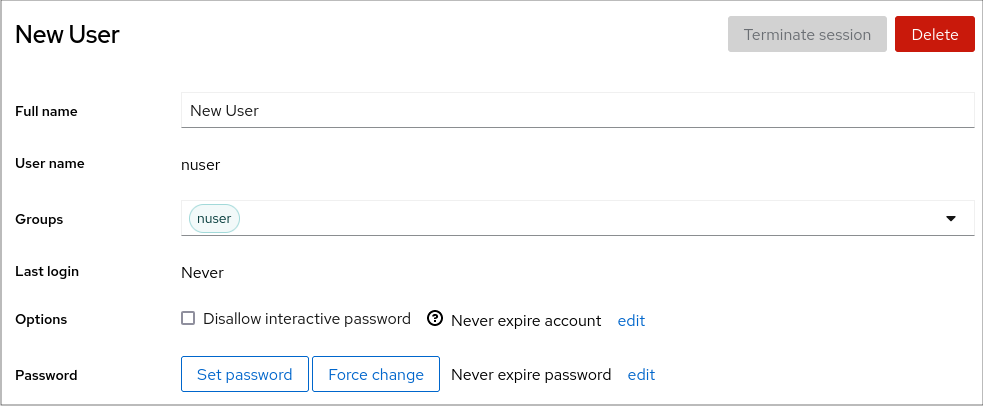
现在,您可以在 Accounts 设置中看到新帐户,您可以使用其凭证连接到系统。
9.3. 从命令行管理用户
您可以使用命令行界面(CLI)来管理用户和组。这可让您在 Red Hat Enterprise Linux 环境中添加、删除和修改用户和组。
9.3.1. 使用命令行添加新用户
您可以使用 useradd 工具添加新用户。
先决条件
-
根访问权限
流程
要添加新用户,请使用:
# useradd options username使用
useradd命令的选项替换 options,并使用用户名称替换 username。例 9.1. 添加新用户
添加用户 ID 为
5000的用户sarah,使用:# useradd -u 5000 sarah
验证步骤
要验证新用户是否已添加,使用
id工具程序。# id sarah输出返回:
uid=5000(sarah) gid=5000(sarah) groups=5000(sarah)
其他资源
-
useradd手册页
9.3.2. 使用命令行添加新组
您可以使用 groupadd 工具添加新组。
先决条件
-
根访问权限
流程
要添加新组,请使用:
# groupadd options group-name使用
groupadd命令的命令行选项替换 options,并使用 group-name 替换 group-name。例 9.2. 添加新组
要添加组 ID 为
5000的组sysadmins,请使用:# groupadd -g 5000 sysadmins
验证步骤
要验证新组是否已添加,使用
tail实用程序。# tail /etc/group输出返回:
sysadmins:x:5000:
其他资源
-
groupadd手册页
9.3.3. 从命令行将用户添加到补充组中
您可以将用户添加到补充组中,以管理权限或启用对特定文件或设备的访问权限。
先决条件
-
root访问权限
流程
要在用户的附加组中添加一个组,请使用:
# usermod --append -G group-name username使用组群名称替换 group- name,并将 group-name 替换为组的名称。
例 9.3. 将用户添加到补充组中
要将用户
sysadmin添加到system-administrators组中,请使用:# usermod --append -G system-administrators sysadmin
验证步骤
要验证新的组被添加到用户
sysadmin的附加组中,请使用:# groups sysadmin输出显示:
sysadmin : sysadmin system-administrators
9.3.4. 创建组目录
在 UPG 系统配置下,您可以将 set-group 身份权限 (setgid 位)应用到目录。setgid 位使得管理共享目录的组项目变得更加简单。当您将 setgid 位应用到某个目录中时,在该目录中创建的文件会自动分配给拥有该目录的组群。在此组中具有写和执行权限的任何用户现在可以在目录中创建、修改和删除文件。
下面的部分论述了如何创建组目录。
先决条件
-
根访问权限
流程
创建目录:
# mkdir directory-name使用目录名替换 directory-name。
创建组:
# groupadd group-name用组群的名称替换 group-name。
向组中添加用户:
# usermod --append -G group-name username使用组群名称替换 group- name,并将 group-name 替换为组的名称。
将目录的用户和组群所有权与 group-name 组关联:
# chgrp group-name directory-name用组群名称替换 group-name,并用 目录名替换 directory-name。
设置写入权限,允许用户创建和修改文件和目录,并设置
setgid位使其在 directory-name 目录中应用这个权限:# chmod g+rwxs directory-name使用目录名替换 directory-name。
现在,
group-name组的所有成员都可以在directory-name目录中创建并编辑文件。新创建的文件保留group-name组的组群所有权。
验证步骤
要验证设置权限的正确性,请使用:
# ls -ld directory-name使用目录名替换 directory-name。
输出返回:
drwxrwsr-x. 2 root group-name 6 Nov 25 08:45 directory-name
9.3.5. 在命令行上删除用户
您可以使用命令行删除用户帐户。除了删除用户帐户外,您还可以选择删除用户数据和元数据,如其主目录和配置文件。
先决条件
-
您有
root访问权限。 - 用户当前存在。
确保用户已退出登录:
# loginctl terminate-user user-name
流程
要仅删除用户帐户,而不删除用户数据:
# userdel user-name要删除用户、数据和元数据:
删除用户、其主目录、其邮件假脱机及其 SELinux 用户映射:
# userdel --remove --selinux-user user-name删除其他用户元数据:
# rm -rf /var/lib/AccountsService/users/user-name此目录存储系统在主目录可用之前所需的有关用户的信息。根据系统配置,主目录可能无法使用,直到用户在登录屏幕进行身份验证。
重要如果您没有删除此目录,之后又的重新创建同一用户,重新创建的用户仍将使用从已删除用户继承来的某些设置。
其他资源
-
userdel(8)手册页。
9.4. 在 Web 控制台中管理用户帐户
RHEL web 控制台提供了一个图形界面,可让您执行各种管理任务,而无需直接访问终端。例如,您可以添加、编辑或删除系统用户帐户。
在阅读这个部分后,您将了解:
- 现有帐户来自哪里。
- 如何添加新帐户。
- 如何设置密码过期。
- 如何和何时终止用户会话。
先决条件
- 设置 RHEL web 控制台。详情请参阅 开始使用 RHEL web 控制台。
- 使用分配了管理员权限的帐户登录到 RHEL web 控制台。详情请参阅 登录到 RHEL web 控制台。
9.4.1. Web 控制台中管理的系统用户帐户
您可在 RHEL web 控制台中显示用户帐户:
- 在访问系统时验证用户。
- 设置系统的访问权限。
RHEL web 控制台显示系统中的所有用户帐户。因此,在首次登录 web 控制台后,至少可以看到一个可用的用户帐户。
登录到 RHEL web 控制台后,您可以执行以下操作:
- 创建新用户帐户。
- 更改其参数。
- 锁定帐户。
- 终止用户会话。
9.4.2. 使用 Web 控制台添加新帐户
使用以下步骤将用户帐户添加到系统,并通过 RHEL web 控制台为帐户设置管理权限。
先决条件
- 必须安装并可以访问 RHEL web 控制台。详情请参阅安装 Web 控制台。
流程
- 登录到 RHEL web 控制台。
- 点 Account。
- 点 Create New Account。
在 Full Name 字段中输入用户全名。
RHEL web 控制台会自动在全名中推荐用户名并在 User Name 字段中填充该用户名。如果您不想使用原始命名规则(由名的第一个字母和完整的姓组成),对它进行更新。
在 Password/Confirm 字段中输入密码并重新输入该密码以便验证您的密码是否正确。
下面字段的颜色栏显示您输入密码的安全级别,其不允许您创建具有弱密码的用户。
- 点 Create 保存设置并关闭对话框。
- 选择新创建的帐户。
在 Groups 下拉菜单中选择您要添加到新帐户的组。
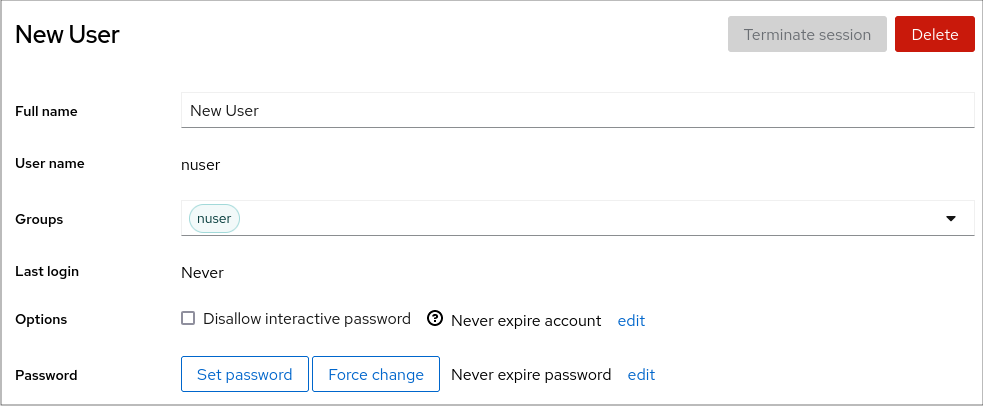
现在,您可以在 Accounts 设置中看到新帐户,您可以使用其凭证连接到系统。
9.4.3. 在 web 控制台中强制密码过期
默认情况下,用户帐户将密码设定为永远不会过期。您可以设置系统密码在指定的天数后过期。当密码过期时,下次登录尝试会提示密码更改。
流程
- 登录到 RHEL 9 web 控制台。
- 点 Account。
- 选择您要强制密码过期的用户帐户。
点 Password 行上的 edit。

- 在 Password expiration 对话框中,选择 Require password change every … days 并输入一个正数,代表密码过期的天数。
点 Change。
Web 控制台会立即在 Password 行上显示将来密码更改请求的日期。
9.4.4. 在 web 控制台中终止用户会话
用户在登录系统时创建用户会话。终止用户会话意味着从系统中注销用户。如果您需要执行对配置更改敏感的管理任务,比如升级系统,这非常有用。
在 RHEL 9 web 控制台中的每个用户帐户中,您可以终止帐户的除当前正在使用的 web 控制台会话之外的所有会话。这可防止您丢失对您的系统的访问。
流程
- 登录到 RHEL 9 web 控制台。
- 点 Account。
- 点击要终止会话的用户帐户。
点 Terminate Session。
如果 Terminate Session 按钮不可用,这个用户就不能登录到系统。
RHEL web 控制台会终止会话。
9.5. 使用命令行编辑用户组
用户属于某个组集合,允许用户的逻辑组集合对文件和文件夹具有类似的访问权限。您可以从命令行编辑主和补充用户组,以更改用户的权限。
9.5.1. 主和补充用户组
组是出于共同目的将多个用户帐户连接在一起的实体,例如对特定文件授予访问权限。
在 Linux 上,用户组可以充当主或补充组。主和补充组具有以下属性:
- 主组
- 每个用户始终只有一个主组。
- 您可以更改用户的主组。
- 补充组
- 您可以将现有用户添加到现有的补充组中,以使用相同的安全和访问权限管理组中的用户。
- 用户可以是零个或多个补充组的成员。
9.5.2. 列出用户的主和补充组
您可以列出用户的组,以查看他们所属的主和补充组。
流程
显示用户的主组以及任何补充组的名称:
$ groups user-name使用用户名称替换 user-name。如果不提供用户名,则命令将显示当前用户的组成员身份。第一个组是主组,后跟可选的补充组。
例 9.4. 列出用户 sarah 的组:
$ groups sarah输出显示:
sarah : sarah wheel developer
用户
arah有一个主组sarah,它是补充组wheel和developer的成员。例 9.5. 列出用户 marc 的组:
$ groups marc输出显示:
marc : marc
用户
marc仅有一个主组marc,没有补充组。
9.5.3. 更改用户的主组
您可以将现有用户的主组更改为一个新组。
先决条件:
-
root访问权限 - 新组必须存在
流程
更改用户的主组:
# usermod -g group-name user-name使用新主组的名称替换 group-name,并使用用户名替换 user-name。
注意更改用户的主组时,命令还会将用户主目录中所有文件的组所有权自动更改为新的主组。您必须手动修复用户主目录外文件的组所有权。
例 9.6. 更改用户的主组的示例:
如果用户
arah属于主组sarah1,且您想将用户的主组更改为sarah2,请使用:# usermod -g sarah2 sarah
验证步骤
验证您是否更改了用户的主组:
$ groups sarah输出显示:
sarah : sarah2
9.5.4. 从命令行将用户添加到补充组中
您可以将用户添加到补充组中,以管理权限或启用对特定文件或设备的访问权限。
先决条件
-
root访问权限
流程
要在用户的附加组中添加一个组,请使用:
# usermod --append -G group-name username使用组群名称替换 group- name,并将 group-name 替换为组的名称。
例 9.7. 将用户添加到补充组中
要将用户
sysadmin添加到system-administrators组中,请使用:# usermod --append -G system-administrators sysadmin
验证步骤
要验证新的组被添加到用户
sysadmin的附加组中,请使用:# groups sysadmin输出显示:
sysadmin : sysadmin system-administrators
9.5.5. 从补充组中删除用户
您可以从补充组中删除现有的用户,以限制他们对文件和设备的权限或访问。
先决条件
-
root访问权限
流程
从补充组中删除用户:
# gpasswd -d user-name group-name使用用户名替换 user-name,并使用补充组的名称替换 group-name。
例 9.8. 从补充组中删除用户
如果用户 sarah 有一个主组
sarah2,并且属于次要组wheel和developers,并且您想从组developers中删除该用户,请使用:# gpasswd -d sarah developers
验证步骤
验证您是否从次要组 developers 中删除了用户 sarah:
$ groups sarah输出显示:
sarah : sarah2 wheel
9.5.6. 更改用户的所有补充组
您可以覆盖您希望用户保留其成员的补充组的列表。
先决条件
-
root访问权限 - 补充组必须存在
流程
覆盖用户的补充组的列表:
# usermod -G group-names username使用一个或多个补充组的名称替换 group-names。要将用户一次添加到多个补充组中,请使用逗号分隔组名称,并且没有插入空格。例如:
wheel,developer。使用用户名称替换 user-name。
重要如果用户是当前您未指定的组的成员,则该命令会从组中删除该用户。
例 9.9. 更改用户的补充组的列表
如果用户
sarah有一个主组sarah2,并且属于补充组wheel,您希望用户属于多个补充组developer、sysadmin和security,请使用:# usermod -G wheel,developer,sysadmin,security sarah
验证步骤
验证您是否正确设置了补充组列表:
# groups sarah输出显示:
sarah : sarah2 wheel developer sysadmin security
9.6. 更改和重置根密码
如果需要更改现有的根密码,可以以 root 用户或一个非 root 用户重置它。
9.6.1. 作为 root 用户更改 root 密码
您可以使用 passwd 命令以 root 用户身份更改 root 密码。
先决条件
-
根访问权限
流程
要更改
root密码,使用:# passwd在修改前,会提示您输入您当前的密码。
9.6.2. 以非 root 用户的身份更改或重置根密码
您可以使用 passwd 命令以非 root 用户身份更改或重置 root 密码。
先决条件
- 您可以以非 root 用户身份登录。
-
您是管理
wheel组的成员。
流程
以
wheel组中的非 root 用户身份修改或重置root密码,请使用:$ sudo passwd root此时会提示您输入当前的非 root 密码,然后才能更改
root密码。
9.6.3. 在引导时重置 root 密码
如果您无法以非 root 用户身份登录或者不属于管理 wheel 组,则可以通过切换到一个特殊的 chroot jail 环境在引导时重置 root 密码。
流程
重启系统,在 GRUB 2 引导屏幕上按 e 键中断引导过程。
此时会出现内核引导参数。
load_video set gfx_payload=keep insmod gzio linux ($root)/vmlinuz-5.14.0-70.22.1.e19_0.x86_64 root=/dev/mapper/rhel-root ro crash\ kernel=auto resume=/dev/mapper/rhel-swap rd.lvm.lv/swap rhgb quiet initrd ($root)/initramfs-5.14.0-70.22.1.e19_0.x86_64.img $tuned_initrd
进入以 linux 开头的行的末尾。
linux ($root)/vmlinuz-5.14.0-70.22.1.e19_0.x86_64 root=/dev/mapper/rhel-root ro crash\ kernel=auto resume=/dev/mapper/rhel-swap rd.lvm.lv/swap rhgb quiet按 Ctrl+e 键跳到这一行的末尾。
在以
linux开头的行的最后添加rd.break。linux ($root)/vmlinuz-5.14.0-70.22.1.e19_0.x86_64 root=/dev/mapper/rhel-root ro crash\ kernel=auto resume=/dev/mapper/rhel-swap rd.lvm.lv/swap rhgb quiet rd.break
按 Ctrl+x 使用更改的参数启动系统。
此时会出现
switch_root提示符。将文件系统重新挂载为可写:
mount -o remount,rw /sysroot文件系统以只读模式挂载到
/sysroot目录中。将文件系统重新挂载为可写才可以更改密码。进入
chroot环境:chroot /sysroot此时会出现
sh-4.4#提示符。重置
root密码:passwd按照命令行中的步骤完成
root密码的更改。在下次系统引导时启用 SELinux 重新标记进程:
touch /.autorelabel退出
chroot环境:exit退出
switch_root提示符:exit- 等待 SELinux 重新标记过程完成。请注意,重新标记一个大磁盘可能需要很长时间。系统会在这个过程完成后自动重启。
验证步骤
-
要验证
root密码是否已成功更改,请以普通用户身份登录并打开 Terminal。 以 root 用户身份运行交互式 shell:
$ su-
输入新的
root密码。 显示与当前有效用户 ID 关联的用户名:
# whoami输出返回:
root
第 10 章 管理 sudo 访问
系统管理员可以授予 sudo 访问权限,以允许非 root 用户执行通常为 root 用户保留的管理命令。因此,非 root 用户可以在不登录 root 用户帐户的情况下执行此类命令。
10.1. sudoers 中的用户授权
/etc/sudoers 文件指定哪些用户可以使用 sudo 命令来执行其他命令。规则可应用到单个用户和用户组。您还可以使用别名轻松地为主机组、命令甚至用户定义规则。默认别名定义在 /etc/sudoers 文件的第一部分中。
当用户输入带有 sudo 的命令时(因为用户没有授权),系统会将一条包含字符串 <username> : user NOT in sudoers 的消息记录到日志中。
默认的 /etc/sudoers 文件提供授权信息和示例。您可以通过取消相应行的注释来激活特定的示例规则。带有用户授权的部分标有以下介绍:
## Next comes the main part: which users can run what software on ## which machines (the sudoers file can be shared between multiple ## systems).
您可以使用以下格式创建新的 sudoers 授权,并修改现有的授权:
<username> <hostname.example.com>=(<run_as_user>:<run_as_group>) <path/to/command>
其中:
-
<username>是输入命令的用户,如user1。如果值以%开头,则它会定义一个组,例如%group1。 -
<hostname.example.com>是应用该规则的主机的名称。 -
部分
(<run_as_user>:<run_as_group>)定义执行命令的用户或组。如果省略这部分,<username>可以以 root 用户身份执行命令。 -
<path/to/command>是该命令的完整的绝对路径。您还可以通过在命令路径后面添加这些选项,将用户限制为仅使用特定的选项和参数执行命令。如果没有指定任何选项,用户可以使用带有所有选项的命令。
您可以通过将任何这些变量替换为 ALL,来将规则应用到所有用户、主机或命令。
使用过于宽松的规则(如 ALL=(ALL) ALL ),所有用户可以以所有主机上的所有用户身份运行所有命令。这带来了严重的安全风险。
您可以使用 ! 运算符来指定参数的反。例如,!root 指定除 root 以外的所有用户。请注意,允许特定用户、组和命令比禁止特定用户、组和命令更安全。这是因为允许规则也会阻止新的未授权的用户或组。
避免对命令使用负规则,因为用户可以使用 alias 命令重命名命令来克服此类规则。
系统会从头到尾读取 /etc/sudoers 文件。因此,如果文件中包含用户的多个条目,则按顺序应用条目。如果值冲突,系统将使用最后匹配的项,即使它不是最具体的匹配。
要在系统更新期间保留规则,并轻松地修复错误,请在 /etc/sudoers.d/ 目录中创建新文件,而不是直接在 /etc/sudoers 文件中输入规则。当系统在 /etc/sudoers 文件中达到以下行时,会读取 /etc/sudoers.d 目录中的文件:
#includedir /etc/sudoers.d
请注意,此行开头的数字符号(#)是语法的一部分,并不意味着该行是一个注释行。该目录中文件的名称不得包含句点,不得以波形符(~)结尾。
其他资源
-
sudo (8)和sudoers (5)手册页
10.2. 为用户授予 sudo 访问权限
系统管理员可以通过授予它们 sudo 访问权限来允许非 root 用户执行管理命令。sudo 命令为用户提供了管理访问权限,而无需使用 root 用户的密码。
当用户需要执行管理命令时,您可以在使用 sudo 命令前执行该命令。如果用户具有命令的授权,则就像它们是 root 一样执行命令。
请注意以下限制:
-
只有
/etc/sudoers配置文件中列出的用户才能使用sudo命令。 - 命令在用户的 shell 下执行,而不是在 root shell 下执行。
先决条件
- 有对系统的 root 访问权限。
流程
以 root 身份,打开
/etc/sudoers文件。# visudo/etc/sudoers文件定义sudo命令应用的策略。在
/etc/sudoers文件中,找到为wheel管理组中用户授予sudo访问权限的行。## Allows people in group wheel to run all commands %wheel ALL=(ALL) ALL
-
确保以
%wheel开头的行没有使用数字符号(#)注释掉。 - 保存所有更改并退出编辑器。
将您要授予
sudo访问权限的用户添加到wheel管理组中。# usermod --append -G wheel <username>将
<username>替换为用户名称。
验证步骤
验证用户是否在管理
wheel组中:# id <username> uid=5000(<username>) gid=5000(<username>) groups=5000(<username>),10(wheel)
其他资源
-
sudo(8)、visudo (8)和sudoers (5)手册页
10.3. 使非特权用户运行某些命令
作为管理员,您可以通过在 /etc/sudoers.d/ 目录中配置策略来允许非特权用户在特定工作站上输入某些命令。
先决条件
- 有对系统的 root 访问权限。
流程
以 root 用户身份,在
/etc/下创建一个新的sudoers.d目录:# mkdir -p /etc/sudoers.d/在
/etc/sudoers.d目录中创建一个新文件:# visudo -f /etc/sudoers.d/<filename>文件会自动打开。
在
/etc/sudoers.d/<filename>文件中添加以下行:<username> <hostname.example.com> = (<run_as_user>:<run_as_group>) <path/to/command>
-
将
<username>替换为用户名称。 -
将
<hostname.example.com>替换为主机的 URL。 -
将
(<run_as_user>:<run_as_group>)替换为可执行命令的用户或组。如果省略这部分,<username>可以以 root 用户身份执行命令。 -
将
<path/to/command>替换为命令的完整的绝对路径。您还可以通过在命令路径后面添加这些选项,将用户限制为仅使用特定的选项和参数执行命令。如果没有指定任何选项,用户可以使用带有所有选项的命令。 要在同一主机上的一行上允许两个和多个命令,您可以使用逗号后跟空格进行分割,来列出它们。
例如,要允许
user1在host1.example.com上执行dnf和reboot命令,请输入user1 host1.example.com = /bin/dnf, /sbin/reboot。
-
将
可选:要在用户每次尝试使用
sudo权限时收到电子邮件通知,请在文件中添加以下行:Defaults mail_always Defaults mailto="<email@example.com>"- 保存更改,退出编辑器。
验证
要验证用户是否可以使用
sudo特权运行命令,请切换帐户:# su <username> -以用户身份,使用
sudo命令输入命令:$ sudo <command> [sudo] password for
<username>:输入用户的
sudo密码。如果正确配置了特权,系统会显示命令和选项的列表。例如,使用
dnf命令,它显示以下输出:... usage: dnf [options] COMMAND ...
如果系统返回错误信息
<username> is not in the sudoers file。此事件会被报告,the file for<username>in/etc/sudoers.d/does not exist。如果系统返回错误消息
<username> is not allowed to run sudo on <host.example.com>,则配置没有被正确完成。确保您已以 root 身份登录,并且配置被正确执行。如果系统返回错误消息
Sorry, user <username> is not allowed to execute '<path/to/command>' as root on <host.example.com>.,则命令没有在用户的规则中被正确定义。
其他资源
-
sudo(8)、visudo (8)和sudoers (5)手册页
第 11 章 管理文件系统权限
文件系统权限控制用户和组帐户读、修改和执行文件的内容以及进入目录的能力。仔细设置权限以保护您的数据免受未授权的访问。
11.1. 管理文件权限
每个文件或目录都有三个级别的所有权:
- 用户所有者(u)。
- 组所有者(g)。
- 其他(o)。
可为每个级别的所有权分配以下权限:
- 读(r)。
- 写(w)。
- 执行(x)。
请注意,文件的执行权限允许执行该文件。目录的执行权限允许访问目录中的内容,但不执行它。
创建新文件或目录时,会自动为其分配默认权限集。文件或目录的默认权限基于两个因素:
- 基本权限。
- user file-creation mode mask(umask)。
11.1.1. 基本文件权限
每当创建新文件或目录时,会自动为其分配基本权限。文件或目录的基本权限可以使用符号或者数值表示。
| 权限 | 符号 | 数值 |
| 无权限 | --- | 0 |
| 执行 | --x | 1 |
| 写 | -w- | 2 |
| 写和执行 | -wx | 3 |
| 读 | r-- | 4 |
| 读和执行 | r-x | 5 |
| 读写 | rw- | 6 |
| 读、写、执行 | rwx | 7 |
目录的基本权限是 777(drwxrwxrwxrwx),它为任何人都授予读、写和执行的权限。这意味着目录所有者、组和其它可以列出目录的内容,并可以在该目录下(以及其子目录)中创建、删除和编辑项。
请注意,一个目录中的单个文件可以有它们自己的权限,例如可以阻止用户您编辑它们,即使用户对该目录有非受限的访问权限。
文件的基本权限为 666(-rw-rw-rw-),它为所有人都授予读取和写入的权限。这意味着文件所有者、组和其它用户都可以读和编辑该文件。
例 11.1. 文件的权限
如果文件有以下权限:
$ ls -l -rwxrw----. 1 sysadmins sysadmins 2 Mar 2 08:43 file
-
-表示它是文件。 -
rwx表示文件所有者有读、写和执行文件的权限。 -
rw-表示组有读写权限,但不能执行文件。 -
---表示其他用户没有读、写或执行文件的权限。 -
.表示为该文件设定了 SELinux 安全上下文。
例 11.2. 目录的权限
如果一个目录有以下权限:
$ ls -dl directory drwxr-----. 1 sysadmins sysadmins 2 Mar 2 08:43 directory
-
d表示它是一个目录。 rwx表示目录所有者有读、写和访问目录内容的权限。作为目录所有者,您可以列出目录中的项目(文件、子目录),访问这些项目的内容并进行修改。
-
r-x表示组有读取目录内容的权限,但没有写权限 - 创建新条目或删除文件。x权限意味着您也可以使用cd命令访问该目录。 ---表示其他用户没有权限读取、写入或者访问该目录的内容。作为不是用户拥有者或该目录的组所有者的用户,您无法列出目录中的项目、关于这些项目的访问信息或修改它们。
-
.表示为该目录设定了 SELinux 安全性上下文。
自动分配给某个文件或者目录的基本权限不是文件或目录最终的默认权限。当您创建文件或目录时,基本权限会被 umask 更改。基本权限和 umask 的组合会为文件和目录创建默认权限。
11.1.2. 用户文件创建模式掩码
用户文件创建模式掩码(umask)是一个变量,用于控制如何为新创建的文件和目录设置文件权限。umask 会自动从基本权限值中删除权限,以提高 Linux 系统的整体安全性。umask 可以用符号 或 八进制 值表示。
| 权限 | 符号 | 数值 |
| 读、写和执行 | rwx | 0 |
| 读写 | rw- | 1 |
| 读和执行 | r-x | 2 |
| 读 | r-- | 3 |
| 写和执行 | -wx | 4 |
| 写 | -w- | 5 |
| 执行 | --x | 6 |
| 无权限 | --- | 7 |
标准用户和 root 用户的默认 umask 为 0022。
umask 的第一个数字代表特殊权限(sticky 位)。umask 的最后三位数字分别代表从用户拥有者(u)、组群所有者(g)和其它(o)中删除的权限。
例 11.3. 在创建文件时应用 umask
下面的例子演示了,对一个基本权限为 777 的文件应用值为 0137 的 umask,使在创建该文件时其默认权限变为 640。
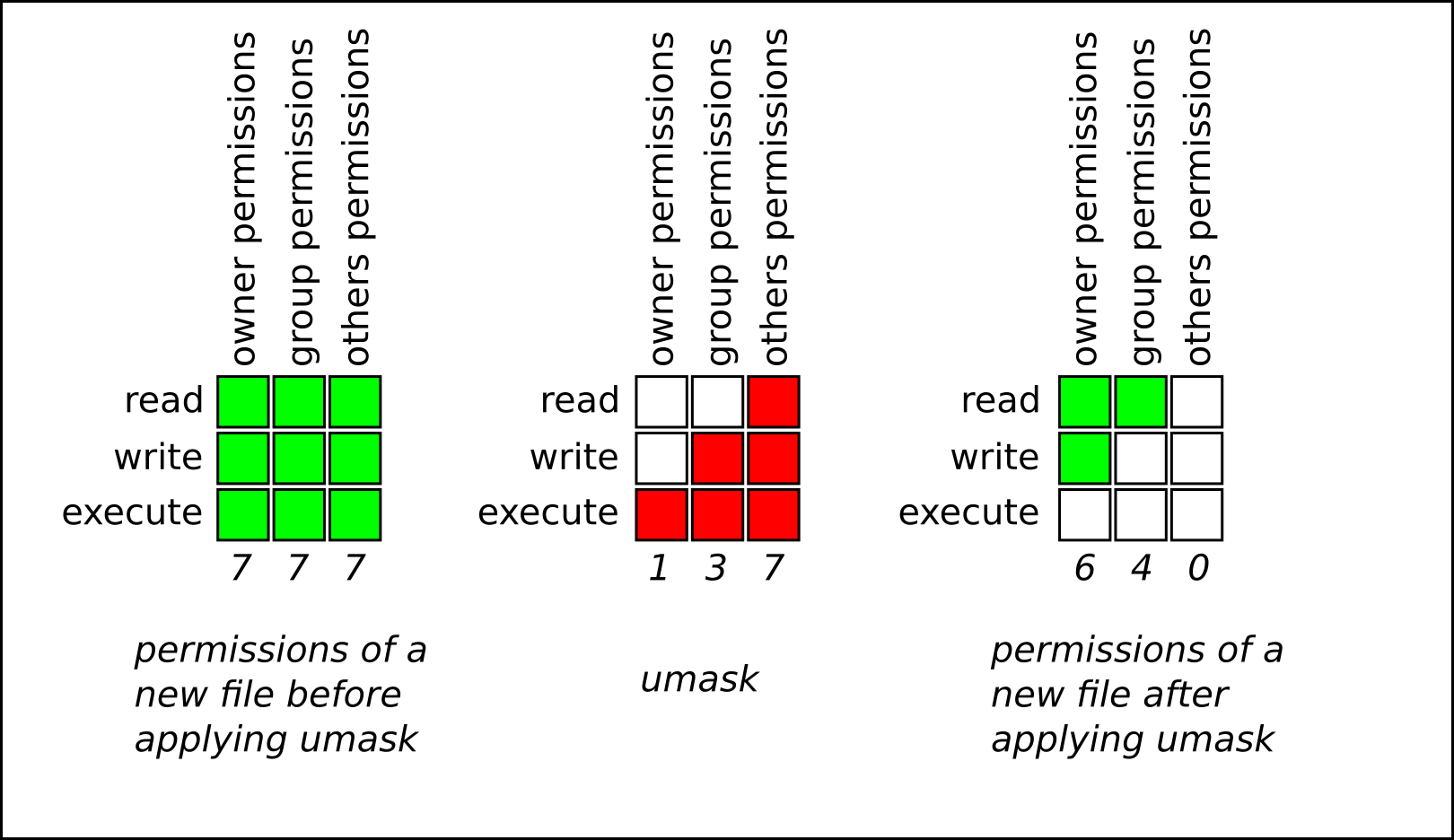
11.1.3. 默认的文件权限
为所有新创建的文件和目录自动设置默认权限。默认权限的值通过将 umask 应用到基本权限来确定。
例 11.4. 目录的默认权限
当 标准用户 或 root 用户 创建一个新 目录 时,umask 被设置为 022 (rwxr-xr-x),目录的基本权限被设置为 777 (rwxrwxrwx)。这会使默认权限为 755 (rwxr-xr-x)。
| 符号 | 数值 | |
| 基本权限 | rwxrwxrwx | 777 |
| Umask | rwxr-xr-x | 022 |
| 默认权限 | rwxr-xr-x | 755 |
这意味着目录所有者可以列出目录的内容,并可以在该目录下(以及其子目录)中创建、删除和编辑项。这个组群和其它只能列出该目录的内容并将其下移。
例 11.5. 文件的默认权限
当 标准用户 或 root 用户 创建一个新 文件 时,umask 被设置为 022 (rwxr-xr-x),文件的基本权限被设置为 666 (rw-rw-rw-)。这会使默认权限为 644 (-rw-r-r--)。
| 符号 | 数值 | |
| 基本权限 | rw-rw-rw- | 666 |
| Umask | rwxr-xr-x | 022 |
| 默认权限 | rw-r—r-- | 644 |
这意味着,文件所有者可以读取和编辑文件,而组和其它用户只能读取该文件。
出于安全考虑,常规文件默认没有执行权限,即使 umask 设为 000(rwxrwxrwx)。但是,创建的目录可以具有执行权限。
11.1.4. 使用符号值更改文件权限
您可以使用带有符号值(字母和符号的组合)的 chmod 工具来更改文件或目录的文件权限。
您可以分配以下 权限 :
- 读(r)
- 写(w)
- 执行(x)
权限可分配给以下 所有权级别 :
- 用户所有者 (u)
- 组所有者(g)
- 其他 (o)
- 所有 (a)
要添加或删除权限,您可以使用以下 符号 :
-
+在现有权限之上添加权限 -
-从现有权限中删除权限 -
=删除现有权限,并明确定义新权限
流程
验证步骤
要查看特定文件的权限,请使用:
$ ls -l file-name用文件名替换 file-name。
要查看特定目录的权限,请使用:
$ ls -dl directory-name使用目录名替换 directory-name。
要查看特定目录中所有文件的权限,请使用:
$ ls -l directory-name使用目录名替换 directory-name。
例 11.6. 更改文件和目录的权限
要将
my-file.txt的文件权限从-rw-rw-r--改为-rw------,请使用:显示
my-file.txt的当前权限:$ ls -l my-file.txt -rw-rw-r--. 1 username username 0 Feb 24 17:56 my-file.txt从组所有者(
g)和其他用户(o)删除读、写和执行(rwx)文件的权限:$ chmod go= my-file.txt请注意,任何在等号(
=)之后没有被指定的权限都会被自动禁止。验证
my-file.txt的权限是否设置正确:$ ls -l my-file.txt -rw-------. 1 username username 0 Feb 24 17:56 my-file.txt
要将
my-directory的文件权限从drwxrwx---改为drwxrwxr-x,请使用:显示
my-directory的当前权限:$ ls -dl my-directory drwxrwx---. 2 username username 4096 Feb 24 18:12 my-directory为所有用户(
a) 添加读和执行(r-x)权限:$ chmod o+rx my-directory验证
my-directory及其内容的权限是否设置正确:$ ls -dl my-directory drwxrwxr-x. 2 username username 4096 Feb 24 18:12 my-directory
11.1.5. 使用数值更改文件权限
您可以使用带有八进制(数字)的 chmod 工具来更改文件或目录的文件权限。
流程
要为现有文件或者目录更改文件权限,请使用:
$ chmod octal_value file-name用文件或目录的名称替换 file-name。使用数值替换 octal_value。如需了解更多详细信息,请参阅 基本文件权限。
11.2. 管理访问控制列表
每个文件和目录同时只能有一个用户所有者和一个组所有者。如果您要授予用户权限访问属于不同用户或组的特定文件或目录,同时保持其他文件和目录私有,则您可以使用 Linux 访问控制列表(ACL)。
11.2.1. 显示当前的访问控制列表
您可以使用 getfacl 工具来显示当前 ACL。
流程
要显示特定文件或目录的当前 ACL,请使用:
$ getfacl file-name用文件或目录的名称替换 file-name。
11.2.2. 设置访问控制列表
您可以使用 setfacl 工具为文件或目录设置 ACL。
先决条件
-
root访问权限。
流程
- 要为文件或目录设置 ACL,请使用:
# setfacl -m u:username:symbolic_value file-name
使用用户名替换 username,使用符号值替换 symbolic_value,使用文件或目录的名称替换 file-name。详情请查看 setfacl man page。
例 11.7. 修改组项目的权限
以下示例描述了如何修改属于 root 组的 root 用户拥有的 group-project 文件的权限, 以便使该文件:
- 不能被任何人执行。
-
用户
andrew有rw-权限。 -
用户
susan有---权限。 -
其他用户有
r--权限。
流程
# setfacl -m u:andrew:rw- group-project # setfacl -m u:susan:--- group-project
验证步骤
要验证用户
andrew有rw-权限,用户susan有---权限,其他用户有r--权限,使用:$ getfacl group-project输出会返回:
# file: group-project # owner: root # group: root user:andrew:rw- user:susan:--- group::r-- mask::rw- other::r--
11.3. 管理 umask
您可以使用 umask 工具显示、设置或更改 umask 的当前或默认值。
11.3.1. 显示 umask 的当前值
您可以使用 umask 工具以符号或数值模式显示 umask 的当前值。
流程
要在符号模式下显示 umask 的当前值,请使用:
$ umask -S要在八进制模式下显示 umask 的当前值,请使用:
$ umask注意以八进制模式显示 umask 时,您可以注意到它显示了四位数字(
0002或0022)。umask 的第一个数字代表一个特殊的位(spicky 位、SGID 位或 SUID 位)。如果第一个数字设定为0,则代表没有设置特殊位。
11.3.2. 显示默认 bash umask
您可以使用不同的 shell,如 bash、ksh、zsh 和 tcsh。这些 shell 可以是登录或非登录 shell。您可以通过打开一个原生或 GUI 终端来调用登录 shell。
要判断您是在登录 shell 还是非登录 shell 中执行某个命令,请使用 echo $0 命令。
例 11.8. 确定您在登录或非登录 bash shell 下工作
如果
echo $0命令的输出返回bash,则您在非登录 shell 下执行命令。$ echo $0 bash非登录 shell 的默认 umask 在
/etc/bashrc配置文件中设置。如果
echo $0命令的输出返回-bash,则您在登录 shell 下执行命令。# echo $0 -bash登录 shell 的默认 umask 在
/etc/login.defs配置文件中设置。
流程
要显示非登录 shell 的默认
bashumask,请使用:$ grep umask /etc/bashrc输出会返回:
# By default, we want umask to get set. This sets it for non-login shell. umask 002 umask 022
要显示登录 shell 的默认
bashumask,请使用:$ grep "UMASK" /etc/login.defs输出会返回:
# UMASK is also used by useradd(8) and newusers(8) to set the mode for new UMASK 022 # If HOME_MODE is not set, the value of UMASK is used to create the mode.
11.3.3. 使用符号值设置 umask
您可以使用 umask 工具及符号值(字母和符号组合)来为当前的 shell 会话设置 umask
您可以分配以下 权限 :
- 读(r)
- 写(w)
- 执行(x)
权限可分配给以下 所有权级别 :
- 用户所有者 (u)
- 组所有者(g)
- 其他 (o)
- 所有 (a)
要添加或删除权限,您可以使用以下 符号 :
-
+在现有权限之上添加权限 -
-从现有权限中删除权限 =删除现有权限,并明确定义新权限注意任何在等号(
=)后未指定的权限都将被自动禁止。
11.3.4. 使用数值设置 umask
您可以使用 umask 工具和八进制值(数字)来为当前 shell 会话设置 umask。
流程
要为当前的 shell 会话设置 umask,请使用:
$ umask octal_value使用数值替换 octal_value。如需了解更多详细信息,请参阅 用户文件创建模式掩码。
注意umask 仅对当前 shell 会话有效。
11.3.5. 更改非登录 shell 的默认 umask
您可以通过修改 /etc/bashrc 文件来更改标准用户的默认 bash umask。
先决条件
-
root访问权限
流程
-
以
root用户身份,在编辑器中打开/etc/bashrc文件。 修改以下部分以设置新的默认
bashumask :if [ $UID -gt 199 ] && [ “id -gn” = “id -un” ]; then umask 002 else umask 022 fi将 umask 的默认值(
002)替换为另一个数值。如需了解更多详细信息,请参阅 用户文件创建模式掩码。- 保存更改并退出编辑器。
11.3.6. 更改登录 shell 的默认 umask
您可以通过修改 /etc/login.defs 文件来更改 root 用户的默认 bash umask。
先决条件
-
root访问权限
流程
-
以
root用户身份,在编辑器中打开/etc/login.defs文件。 修改以下部分以设置新的默认
bashumask :# Default initial "umask" value used by login(1) on non-PAM enabled systems. # Default "umask" value for pam_umask(8) on PAM enabled systems. # UMASK is also used by useradd(8) and newusers(8) to set the mode for new # home directories if HOME_MODE is not set. # 022 is the default value, but 027, or even 077, could be considered # for increased privacy. There is no One True Answer here: each sysadmin # must make up their mind. UMASK 022
将 umask 的数值(
022)替换为另一个数值。如需了解更多详细信息,请参阅 用户文件创建模式掩码。- 保存更改并退出编辑器。
11.3.7. 更改特定用户的默认 umask
您可以通过修改用户的 .bashrc 来更改特定用户的默认 umask。
流程
将指定 umask 的八进制值的行追加到特定用户的
.bashrc文件中。$ echo 'umask octal_value' >> /home/username/.bashrc使用数值替换 octal_value,并使用用户名替换 username。如需了解更多详细信息,请参阅 用户文件创建模式掩码。
11.3.8. 为新创建的主目录设置默认权限
您可以通过修改 /etc/login.defs 文件来更改新创建的用户的主目录的权限模式。
流程
-
以
root用户身份,在编辑器中打开/etc/login.defs文件。 修改以下部分来设置新的默认 HOME_MODE :
# HOME_MODE is used by useradd(8) and newusers(8) to set the mode for new # home directories. # If HOME_MODE is not set, the value of UMASK is used to create the mode. HOME_MODE 0700
将默认的八进制值(
0700)替换为另一个八进制值。所选模式将用于为主目录创建权限。- 如果设置了 HOME_MODE,请保存更改并退出编辑器。
如果没有设置 HOME_MODE,请修改 UMASK 来为新创建的主目录设置模式:
# Default initial "umask" value used by login(1) on non-PAM enabled systems. # Default "umask" value for pam_umask(8) on PAM enabled systems. # UMASK is also used by useradd(8) and newusers(8) to set the mode for new # home directories if HOME_MODE is not set. # 022 is the default value, but 027, or even 077, could be considered # for increased privacy. There is no One True Answer here: each sysadmin # must make up their mind. UMASK 022
将默认的八进制值(
022)替换为另一个八进制值。如需了解更多详细信息,请参阅 用户文件创建模式掩码。- 保存更改并退出编辑器。
第 12 章 管理 systemd
作为系统管理员,您可以使用 systemd 管理系统的关键方面。充当 Linux 操作系统的系统和服务管理器的systemd 软件套件,提供用于控制、报告和系统初始化的工具和服务。systemd 的主要功能包括:
- 在启动过程中并行启动系统服务
- 按需激活守护进程
- 基于依赖项的服务控制逻辑
systemd 管理的基本对象是 systemd 单元,表示系统资源和服务。systemd 单元由一个名称、类型和一个定义和管理特定任务的配置文件组成。您可以使用单元文件来配置系统行为。请参阅以下各种 systemd 单元类型示例:
- 服务
- 控制和管理单个系统服务。
- 目标
- 表示定义系统状态的一组单元。
- 设备
- 管理硬件设备及其可用性。
- Mount
- 处理文件系统挂载。
- 计时器
- 规划任务以在特定间隔运行。
要显示所有可用单元类型:
# systemctl -t help12.1. systemd 单元文件位置
您可以在以下目录中找到单元配置文件:
表 12.1. systemd 单元文件位置
| 目录 | 描述 |
|---|---|
|
|
与安装的 RPM 软件包一起分发的 |
|
|
在运行时创建的 |
|
|
使用 |
systemd 的默认配置在编译过程中定义,您可以在 /etc/systemd/system.conf 文件中找到配置。通过编辑此文件,您可以通过全局覆盖 systemd 单元的值来修改默认配置。
例如,若要覆盖设为 90 秒的超时限制的默认值,可使用 DefaultTimeoutStartSec 参数输入所需的值(以秒为单位)。
DefaultTimeoutStartSec=required value12.2. 使用 systemctl 管理系统服务
作为系统管理员,您可以使用 systemctl 工具管理系统服务。您可以执行各种任务,如启动、停止、重启运行的服务、启用和禁用服务以在引导时启动、列出可用的服务以及显示系统服务状态。
12.2.1. 列出系统服务
您可以列出所有当前载入的服务单元,并显示所有可用服务单元的状态。
流程
使用 systemctl 命令执行以下任务:
列出所有当前载入的服务单元:
$ systemctl list-units --type service UNIT LOAD ACTIVE SUB DESCRIPTION abrt-ccpp.service loaded active exited Install ABRT coredump hook abrt-oops.service loaded active running ABRT kernel log watcher abrtd.service loaded active running ABRT Automated Bug Reporting Tool ... systemd-vconsole-setup.service loaded active exited Setup Virtual Console tog-pegasus.service loaded active running OpenPegasus CIM Server LOAD = Reflects whether the unit definition was properly loaded. ACTIVE = The high-level unit activation state, or a generalization of SUB. SUB = The low-level unit activation state, values depend on unit type. 46 loaded units listed. Pass --all to see loaded but inactive units, too. To show all installed unit files use 'systemctl list-unit-files'默认情况下,
systemctl list-units命令只显示活跃的单位。对于每个服务单元文件,命令提供以下参数的概述:UNIT- 服务单元的全名
LOAD- 配置文件的负载状态
ACTIVE或SUB- 当前高级别和低级单元文件激活状态
DESCRIPTION- 单元目的和功能的简短描述
使用带有
--all或-a命令行选项的命令,列出 所有载入的单元,而不考虑其状态:$ systemctl list-units --type service --all列出所有可用服务单元的状态( enabled 或 disabled):
$ systemctl list-unit-files --type service UNIT FILE STATE abrt-ccpp.service enabled abrt-oops.service enabled abrtd.service enabled ... wpa_supplicant.service disabled ypbind.service disabled 208 unit files listed.对于每个服务单元,这个命令会显示:
UNIT FILE- 服务单元的全名
STATE- 服务单元是否已启用或禁用,以便在引导时自动启动的的信息
其他资源
12.2.2. 显示系统服务状态
您可以检查任何服务单元以获取详细信息,并验证服务的状态,其是否已启用为在引导时启动还是当前正在运行。您还可以查看在特定的服务单元之后或之前启动的服务。
流程
使用 systemctl 命令执行以下任务:
显示与系统服务相应的服务单元的详细信息:
$ systemctl status <name>.service将
<name>替换为您要检查的服务单元的名称(例如:gdm)。这个命令显示以下信息:
- 所选服务单元的名称,后跟一个简短描述
- 可用服务单元信息中 中描述的一个或多个字段
-
服务单元的执行:如果单元由
root用户执行 最新的日志条目
表 12.2. 可用的服务单元信息
项 描述 Loaded是否服务单元已载入的信息,单元文件的绝对路径,以及是否在引导时启动该单元的说明。
Active服务单元是否在运行的信息,后面有一个时间戳。
Main PID进程 ID 和相应系统服务的名称。
Status相关系统服务的额外信息。
Process有关相关进程的附加信息。
CGroup有关相关的控制组(
cgroups)的额外信息。
例 12.1. 显示服务状态
GNOME 显示管理器的服务单元名为
gdm.service。要确定这个服务单元的当前状态,在 shell 提示下键入以下内容:# systemctl status gdm.service gdm.service - GNOME Display Manager Loaded: loaded (/usr/lib/systemd/system/gdm.service; enabled) Active: active (running) since Thu 2013-10-17 17:31:23 CEST; 5min ago Main PID: 1029 (gdm) CGroup: /system.slice/gdm.service ├─1029 /usr/sbin/gdm └─1047 /usr/bin/Xorg :0 -background none -verbose -auth /r... Oct 17 17:31:23 localhost systemd[1]: Started GNOME Display Manager.验证特定的服务单元是否正在运行:
$ systemctl is-active <name>.service确定是否在引导时启用了特定的服务单元:
$ systemctl is-enabled <name>.service注意如果指定的服务单元正在运行或已启用,则
systemctl is-active和systemctl is-enabled命令都会返回0退出状态 0。检查在指定服务单元前
systemd启动哪些服务# systemctl list-dependencies --after <name>.service例如,要查看在
gdm之前启动的服务的列表,请输入:# systemctl list-dependencies --after gdm.service gdm.service ├─dbus.socket ├─getty@tty1.service ├─livesys.service ├─plymouth-quit.service ├─system.slice ├─systemd-journald.socket ├─systemd-user-sessions.service └─basic.target [output truncated]检查在指定服务单元后
systemd启动哪些服务:# systemctl list-dependencies --before <name>.service例如,要查看在
gdm后systemd启动的服务列表,请输入:# systemctl list-dependencies --before gdm.service gdm.service ├─dracut-shutdown.service ├─graphical.target │ ├─systemd-readahead-done.service │ ├─systemd-readahead-done.timer │ └─systemd-update-utmp-runlevel.service └─shutdown.target ├─systemd-reboot.service └─final.target └─systemd-reboot.service
其他资源
12.2.3. 启动一个系统服务
您可以使用 start 命令在当前会话中启动系统服务。
先决条件
- 根访问权限
流程
在当前会话中启动一个系统服务:
# systemctl start <name>.service将
<name>替换为您要启动的服务单元的名称(例如httpd.service)。注意在
systemd中,服务之间存在正和负的依赖项。启动一个特定的服务可能需要启动一个或多个其他服务(正依赖项)或停止一个或多个服务(负依赖项)。当您尝试启动一个新服务时,
systemd会自动解析所有依赖项,而不明确通知用户。这意味着,如果您已运行了一个服务,并且您尝试使用负依赖项启动另一个服务,则第一个服务会自动停止。例如,如果您运行
postfix服务,并且您尝试启动sendmail服务,则systemd会首先自动停止postfix,因为这两个服务有冲突,且无法在同一个端口上运行。
其他资源
-
systemctl (1)手册页 - 启用一个系统服务,以便在引导时启动
- 显示系统服务状态
12.2.4. 停止一个系统服务
如果要在当前会话中停止系统服务,请使用 stop 命令。
先决条件
- 根访问权限
流程
停止一个系统服务:
# systemctl stop <name>.service将
<name>替换为您要停止的服务单元的名称(例如:bluetooth)。
其他资源
-
systemctl (1)手册页 - 禁用一个系统服务在引导时启动
- 显示系统服务状态
12.2.5. 重启一个系统服务
您可以使用 restart 命令在当前会话中重启系统服务,以执行以下操作:
- 在当前会话中停止所选服务单元,并立即再次启动它。
- 仅在相应的服务已在运行时重启服务单元。
- 重新加载系统服务的配置,而不中断其执行。
先决条件
- 根访问权限
流程
重启一个系统服务:
# systemctl restart <name>.service使用您要重启的服务单元的名称替换
<name>(例如httpd)。注意如果所选服务单元没有运行,这个命令也会启动它。
可选:仅在相应的服务已在运行时重启服务单元:
# systemctl try-restart <name>.service可选:重新载入配置而不中断服务执行:
# systemctl reload <name>.service注意不支持此功能的系统服务忽略此命令。要重新启动这些服务,请改为使用
reload-or-restart和reload-or-try-restart命令。
其他资源
-
systemctlman page - 显示系统服务状态
12.2.6. 使系统服务在引导时启动
您可以使服务在引导时自动启动,这些更改将在下次重启时应用。
先决条件
- 根访问权限
您需要启用的服务不能被屏蔽。如果您有一个屏蔽的服务,请首先取消屏蔽:
# systemctl unmask <name>.service
流程
在引导时启用服务:
# systemctl enable <name>.service使用您要启用的服务单元的名称替换
<name>(例如httpd)。可选:您还可以使用单个命令启用并启动服务:
# systemctl enable --now <name>.service
12.2.7. 禁止一个系统服务在引导时启动
您可以防止服务单元在引导时自动启动。如果您禁用某个服务,它不会在引导时启动,但可以手动启动。您还可以屏蔽服务,使其无法手动启动。屏蔽是一种禁用服务的方法,使该服务能够永久不可用,直到再次屏蔽该服务。
先决条件
- 根访问权限
流程
禁用要在引导时启动的服务:
# systemctl disable <name>.service将
<name>替换为您要禁用的服务单元的名称(例如:bluetooth)。可选:如果您想使服务永久不可用,请屏蔽该服务:
# systemctl mask <name>.service这个命令将
/etc/systemd/system/name.service文件替换为到/dev/null的符号链接,从而导致systemd无法访问实际的单元文件。
12.3. 引导至目标系统状态
作为系统管理员,您可以控制系统的引导过程,并定义您希望系统引导进入的状态。这称为 systemd 目标,它是您的系统启动以达到特定级别功能的一组 systemd 单元。在使用 systemd 目标时,您可以查看默认目标,选择运行时的一个目标,更改默认引导目标,引导到紧急或救援目标。
12.3.1. 目标单元文件
systemd 中的目标是一组相关的单元,在系统开始期间充当同步点。目标单元文件以 .target 文件扩展名结尾,代表 systemd 目标。目标单元的目的是通过一组依赖项将各种 systemd 单元分组到一起。
请考虑以下示例:
-
用于启动图形会话的
graphical.target 单元启动系统服务,如 GNOME 显示管理器(gdm.service)或 Accounts Service (accounts-daemon.service),同时还激活multi-user.target 单元。 -
同样,
multi-user.target单元启动其他基本系统服务,如 NetworkManager (NetworkManager.service) 或 D-Bus (dbus.service),并激活另一个名为basic.target的目标单元。
您可以将以下 systemd 目标设置为默认或当前目标:
表 12.3. 常见 systemd 目标
| 救援 | 在基本系统中拉取的单元目标,并生成一个救援 shell |
| 多用户 | 用于设置多用户系统的单元目标 |
| 图形化 | 用于设置图形登录屏幕的单元目标 |
| 紧急 | 在主控制台上启动紧急 shell 的单元目标 |
其他资源
-
systemd.special(7)手册页 -
systemd.target(5)手册页
12.3.2. 更改要引导到的默认目标
当系统启动时,systemd 会激活 default.target 符号链接,该链接指向真正的目标单元。您可以在 /etc/systemd/system/default.target 文件中找到当前所选的默认目标单元。每个目标代表某一个功能级别,用于对其他单元进行分组。另外,目标单元会在引导过程中充当同步点。您可以更改系统引导到的默认目标。当您设置默认目标单元时,当前目标将保持不变,直到下次重启为止。
先决条件
- 根访问权限
流程
确定使用当前的默认目标单元
systemd来启动系统:# systemctl get-default graphical.target列出当前载入的目标:
# systemctl list-units --type target将系统配置为默认使用不同的目标单元:
# systemctl set-default <name>.target将
<name>替换为您要默认使用的目标单元的名称。Example: # systemctl set-default multi-user.target Removed /etc/systemd/system/default.target Created symlink /etc/systemd/system/default.target -> /usr/lib/systemd/system/multi-user.target验证默认目标单元:
# systemctl get-default multi-user.target通过重启来应用更改:
# reboot
其他资源
-
systemctl (1)手册页 -
systemd.special(7)手册页 -
bootup (7)手册页
12.3.3. 更改当前目标
在运行的系统商,您可以在不重启的情况下更改当前启动中的目标单元。如果您切换到不同的目标,systemd 会启动所有服务及其这个目标需要的依赖项,并停止新目标没有启用的所有服务。隔离不同的目标只会影响当前引导。
流程
可选:确定当前目标:
# systemctl get-default graphical.target可选:显示您可以选择的目标列表:
# systemctl list-units --type target注意您只能隔离单元文件中设置了
AllowIsolate=yes选项的目标。在当前引导中切换到不同的目标单元:
# systemctl isolate <name>.target将 <name> 替换为您要在当前引导中使用的目标单元的名称。
Example: # systemctl isolate multi-user.target这个命令启动名为
multi-user的目标单元和所有依赖单元,并立即停止所有其他单元。
其他资源
-
systemctl (1)手册页
12.3.4. 引导至救援模式
您可以引导到 救援模式,其提供单用户环境的以便在系统无法进入到后续目标,且常规引导过程失败时进行故障排除或修复。在救援模式下,系统会尝试挂载所有本地文件系统,并启动某些重要的系统服务,但不会激活网络接口。
先决条件
- 根访问权限
流程
要进入救援模式,在当前会话中更改当前目标:
# systemctl rescue Broadcast message from root@localhost on pts/0 (Fri 2023-03-24 18:23:15 CEST): The system is going down to rescue mode NOW!注意这个命令与
systemctl isolate rescue.target类似,但它也会向当前登录到该系统的所有用户发送信息性消息。要防止
systemd发送信息,使用--no-wall命令行选项输入以下命令:# systemctl --no-wall rescue
故障排除步骤
如果您的系统无法进入救援模式,您可以引导至 紧急模式,其提供尽可能小的环境。在紧急模式下,系统仅挂载用于读取的 root 文件系统,不会尝试挂载任何其他本地文件系统,不激活网络接口,并且仅启动几个必要的服务。
12.3.5. 引导过程故障排除
作为系统管理员,您可以在引导时选择非默认目标来对引导过程进行故障排除。在引导时更改目标仅影响单个引导。您可以引导到 紧急模式,它提供了尽可能小的环境。
流程
- 重启系统,通过按 Enter 键之外的任意键中断引导装载程序菜单倒计时,这将发起一个正常的启动。
- 将光标移至要启动的内核条目。
- 按 E 键编辑当前条目。
移动到以
linux开头的行的末尾,然后按 Ctrl+E 跳到行尾:linux ($root)/vmlinuz-5.14.0-70.22.1.e19_0.x86_64 root=/dev/mapper/rhel-root ro crash\ kernel=auto resume=/dev/mapper/rhel-swap rd.lvm.lv/swap rhgb quiet
要选择备用引导目标,请将
systemd.unit=参数附加到linux开头的行的末尾:linux ($root)/vmlinuz-5.14.0-70.22.1.e19_0.x86_64 root=/dev/mapper/rhel-root ro crash\ kernel=auto resume=/dev/mapper/rhel-swap rd.lvm.lv/swap rhgb quiet systemd.unit=<name>.target将
<name>替换为您要使用的目标单元的名称。例如:systemd.unit=emergency.target- 按 Ctrl+X 使用这些设置引导。
12.4. 关闭、挂起和休眠系统
作为系统管理员,您可以使用不同的电源管理选项来管理功耗,执行正确的关机以确保所有数据都被保存,或者重启系统以应用更改和更新。
12.4.1. 系统关闭
要关闭系统,您可以直接使用 systemctl 工具,或者通过 shutdown 命令来调用这个工具。
使用 shutdown 有以下好处:
-
您可以使用
time参数来计划关机。这也为用户提供了系统已计划关机的警告。 - 您可以取消关机。
其他资源
12.4.2. 计划一个系统关机
作为系统管理员,您可以计划一个延迟关闭,为用户提供时间来保存其工作并注销系统。使用 shutdown 命令执行以下操作:
- 关闭系统,并在某个时间关闭机器
- 在不关闭机器的情况下关闭和停止系统
- 取消一个待处理的关机
先决条件
- 根访问权限
流程
使用 shutdown 命令执行以下任务之一:
指定您要关闭系统并关闭机器的时间:
# shutdown --poweroff hh:mm其中
hh:mm是 24 小时表示法时间。为防止新的登录,在系统关闭前 5 分钟会创建/run/nologin文件。当使用时间参数时,您可以通过指定可选的 wall message 来通知登录到计划关机的系统,如
shutdown --poweroff 13:59 "Attention。系统将于 13:59"关闭。在延迟后关闭和停止系统,而不断电:
# shutdown --halt +m其中
+m是延迟时间(以分钟为单位)。您可以使用now关键字作为+0的别名。取消一个待处理的关机:
# shutdown -c
其他资源
-
shutdown(8)手册页 - 使用 systemctl 命令来关闭系统
12.4.3. 使用 systemctl 命令来关闭系统
作为系统管理员,您可以关闭系统并关闭机器,或使用 systemctl 命令关闭和停止系统,而不断电。
先决条件
- 根访问权限
流程
使用 systemctl 命令执行以下任务:
关闭系统并给机器断电:
# systemctl poweroff在不断电的情况下关闭和停止系统:
# systemctl halt
默认情况下,运行其中任何一个命令都可让 systemd 向当前登录到系统的所有用户发送一条通知性消息。要防止 systemd 发送这条消息,请使用 --no-wall 命令行选项运行所选命令。
12.4.4. 重启系统
当您重启系统时,systemd 会停止所有正在运行的程序和服务,系统关闭,然后立即启动。在以下情况下重启系统很有帮助:
- 安装新软件或更新后
- 更改系统设置后
- 排除系统问题时
先决条件
- 根访问权限
流程
重启系统:
# systemctl reboot
默认情况下,当您使用此命令时,systemd 会向当前登录到系统的所有用户发送一条通知性消息。要防止 systemd 发送这条消息,请使用 --no-wall 选项运行这个命令。
12.4.5. 通过挂起和休眠系统来优化功耗
作为系统管理员,您可以管理功耗,在系统上节省能源,并保留系统的当前状态。要做到这一点,请应用以下模式之一:
- 挂起
- 挂起会将系统状态保存在 RAM 中,但 RAM 模块除外,关闭机器中的大多数设备。当您重新打开机器时,系统会从内存中恢复其状态,而无需再次引导。由于系统状态保存在 RAM 中,而不是保存在硬盘上,因此,从挂起模式恢复系统比从休眠模式恢复要快得多。但是,暂停的系统状态也会受到断电的影响。
- 休眠
- 休眠会在硬盘上保存系统状态,并关闭机器。当您重新打开机器时,系统会从保存的数据中恢复其状态,而无需再次引导。由于系统状态保存在硬盘上,而不是保存在 RAM 中,因此机器不必保持对 RAM 模块的供电。但是,因此,从休眠模式恢复系统要比将其恢复为挂起模式恢复要慢得多。
- 混合睡眠
- 合并了休眠和挂起的元素。系统首先在硬盘上保存当前状态,并进入类似挂起的低电源状态,这使系统可以更快地恢复。混合睡眠的好处是,如果系统在睡眠状态下掉电,它仍然可以从硬盘上保存的镜像恢复之前的状态,类似于休眠。
- 挂起-然后-休眠
-
此模式首先挂起系统,这会将当前系统状态保存到 RAM,并将系统置于低电源模式。如果系统保持挂起一段时间,则系统会休眠,您可以在
HibernateDelaySec参数中定义时间。休眠将系统状态保存到硬盘上,并完全关闭系统。挂起-然后休眠模式提供保留电池电源的好处,而您仍能够快速恢复工作。另外,这个模式可确保在出现电源故障时保存您的数据。
先决条件
- 根访问权限
流程
选择适当的节能方法:
挂起系统:
# systemctl suspend休眠系统:
# systemctl hibernate休眠并挂起系统:
# systemctl hybrid-sleep挂起,然后休眠系统:
# systemctl suspend-then-hibernate
12.4.6. systemctl 的电源管理命令的概述
您可以使用以下 systemctl 命令列表来控制系统的电源管理。
表 12.4. systemctl 电源管理命令的概述
systemctl 命令 | 描述 |
|---|---|
|
| 关闭系统。 |
|
| 关闭系统。 |
|
| 重启该系统。 |
|
| 挂起系统。 |
|
| 休眠系统。 |
|
| 休眠并挂起系统。 |
12.4.7. 按下电源按钮时更改系统的行为
当您按了计算机上的电源按钮时,它会默认关闭系统。您可以根据您的偏好自定义此行为。
先决条件
- 管理访问权限.
流程
-
打开
/etc/systemd/logind.conf配置文件。 -
查找有
HandlePowerKey=poweroff的行。 -
如果行以
#符号开头,请将其删除以启用设置。 使用以下选项之一替换
poweroff:-
poweroff来关闭计算机。 -
reboot进行系统重启。 -
halt来发起系统停止。 -
kexec用于基于 kexec 的重启。 -
suspend来挂起系统。 -
hibernate发起系统休眠。 -
ignore什么都不做。
例如,要在按下电源按钮时重启系统,请使用这个设置:
HandlePowerKey=reboot
-
- 保存更改并关闭编辑器。
第 13 章 配置时间同步
在 IT 环境中保持准确的时间非常重要。所有网络设备间的一致时间可以提高日志文件的可追溯性,某些协议依赖于同步时钟。例如,Kerberos 使用时间戳来防止重放攻击。
13.1. 使用 Chrony 套件配置 NTP
准确的计时在 IT 中很重要,原因有几个。例如在网络中,需要准确的数据包和日志的时间戳。在 Linux 系统中,NTP 协议是由在用户空间运行的守护进程实现的。
用户空间守护进程更新内核中运行的系统时钟。系统时钟可以通过使用不同的时钟源来维护系统的时间。通常, 使用 时间戳计数器(TSC)。TSC 是一个 CPU 寄存器,它计算从上次重置的循环数。它非常快,分辨率很高,且不会被中断。
从 Red Hat Enterprise Linux 8 开始,NTP 协议由 chronyd 守护进程实现,它可从 chrony 软件包的软件仓库中获得。
以下小节介绍了如何使用 chrony 套件配置 NTP。
13.1.1. chrony 套件介绍
chrony 是 网络时间协议(NTP) 的一种实现。您可以使用 chrony:
-
将系统时钟与
NTP服务器同步 - 将系统时钟与参考时钟同步,如 GPS 接收器
- 将系统时钟与手动时间输入同步
-
作为
NTPv4(RFC 5905)服务器或对等服务器,为网络中的其他计算机提供时间服务
在多数条件下,chrony 都会表现良好,包括时断时续的网络连接、有大量网络数据的网络、温度不稳定(普通计算机时钟对温度敏感)以及不持续运行或在虚拟机上运行的系统。
通过互联网镜像同步的两天机器之间的准确性通常在几毫秒之内,而对于 LAN 中的机器则为几十微秒。硬件时间戳或硬件参考时钟可以将两台计算机之间的准确性提高到子微秒级。
chrony 包括 chronyd(一个在用户空间运行的守护进程)和 chronyc(可用来监控 chronyd 性能并在运行时更改各种操作参数的命令行程序)。
chrony 守护进程(chronyd) 可以由命令行工具 chronyc 监控和控制。这个工具提供了一个命令提示,允许输入大量命令来查询 chronyd 的当前状态并修改其配置。在默认情况下,chronyd 只接受来自本地 chronyc 实例的命令,但它也可以被配置为接受来自远程主机的监控命令。应该限制远程访问。
13.1.2. 使用 chronyc 来控制 chronyd
您可以使用 chronyc 命令行工具控制 chronyd。
流程
要在互动模式中使用命令行工具 chronyc 来更改本地
chronyd实例,以根用户身份输入以下命令:# chronyc如果要使用某些受限命令,chronyc 需要以
root运行。chronyc 命令提示符如下所示:
chronyc>
-
要列出所有的命令,请输入
help。 或者,如果与以下命令一同调用,该工具也可以在非交互命令模式下调用:
chronyc command
使用 chronyc 所做的更改不具有持久性,它们会在 chronyd 重启后丢失。要使更改有持久性,修改 /etc/chrony.conf。
13.2. 使用 Chrony
以下章节介绍了如何安装、启动和停止 chronyd,以及如何检查 chrony 是否同步。这些章节还介绍了如何手动调整系统时钟。
13.2.1. 管理 chrony
以下流程描述了如何安装、启动、停止和检查 chronyd 的状态。
流程
chrony 在 Red Hat Enterprise Linux 被默认安装。以
root用户运行以下命令进行验证:# dnf install chronychrony 守护进程的默认位置为
/usr/sbin/chronyd。命令行工具将安装到/usr/bin/chronyc。运行以下命令检查
chronyd的状态:$ systemctl status chronyd chronyd.service - NTP client/server Loaded: loaded (/usr/lib/systemd/system/chronyd.service; enabled) Active: active (running) since Wed 2013-06-12 22:23:16 CEST; 11h ago要启动
chronyd,使用root用户身份运行以下命令:# systemctl start chronyd要确保
chronyd在系统启动时自动启动,以root身份运行以下命令:# systemctl enable chronyd要停止
chronyd,以root身份运行以下命令:# systemctl stop chronyd要防止
chronyd在系统启动时自动启动,以root身份运行以下命令:# systemctl disable chronyd
13.2.2. 检查是否同步 chrony
以下流程描述了如何检查 chrony 是否与 tracking、sources 和 sourcestats 命令的使用同步。
流程
运行以下命令检查 chrony 跟踪:
$ chronyc tracking Reference ID : CB00710F (ntp-server.example.net) Stratum : 3 Ref time (UTC) : Fri Jan 27 09:49:17 2017 System time : 0.000006523 seconds slow of NTP time Last offset : -0.000006747 seconds RMS offset : 0.000035822 seconds Frequency : 3.225 ppm slow Residual freq : 0.000 ppm Skew : 0.129 ppm Root delay : 0.013639022 seconds Root dispersion : 0.001100737 seconds Update interval : 64.2 seconds Leap status : Normalsources 命令显示
chronyd正在访问的当前时间源的信息。要检查 chrony 源,请运行以下命令:$ chronyc sources 210 Number of sources = 3 MS Name/IP address Stratum Poll Reach LastRx Last sample =============================================================================== #* GPS0 0 4 377 11 -479ns[ -621ns] /- 134ns ^? a.b.c 2 6 377 23 -923us[ -924us] +/- 43ms ^ d.e.f 1 6 377 21 -2629us[-2619us] +/- 86ms您可以指定可选的
-v参数来打印更详细的信息。在这种情况下,会输出额外的标头行显示字段含义的信息。sourcestats命令显示目前被chronyd检查的每个源的偏移率和误差估算过程的信息。要检查 chrony 源的统计信息,请运行以下命令:$ chronyc sourcestats 210 Number of sources = 1 Name/IP Address NP NR Span Frequency Freq Skew Offset Std Dev =============================================================================== abc.def.ghi 11 5 46m -0.001 0.045 1us 25us可以使用可选参数
-v来包括详细信息。在这种情况下,会输出额外的标头行显示字段含义的信息。
其他资源
-
chronyc(1)手册页
13.2.3. 手动调整系统时钟
下面的流程描述了如何手动调整系统时钟。
流程
要立即调整系统时钟,绕过单机进行的任何调整,以
root身份运行以下命令:# chronyc makestep
如果使用了 rtcfile 指令,则不应该手动调整实时时钟。随机调整会影响 chrony 测量实时时钟漂移速率的需要。
13.2.4. 禁用 chrony 分配程序脚本
chrony 分配程序脚本管理 NTP 服务器的在线和离线状态。作为系统管理员,您可以禁用分配程序脚本,以使 chronyd 持续轮询服务器。
如果在系统上启用了 NetworkManager 来管理网络配置,NetworkManager 会在接口重新配置过程中执行 chrony 分配程序脚本,停止或启动操作。但是,如果您在 NetworkManager 之外配置某些接口或路由,则您可能会遇到以下情况:
- 当没有到 NTP 服务器的路由时,分配程序脚本可能会运行,导致 NTP 服务器切换到离线状态。
- 如果您稍后建立路由,脚本默认不会再次运行,NTP 服务器保持在离线状态。
要确保 chronyd 可以与您的 NTP 服务器同步(其有单独的受管接口),请禁用分配程序脚本。
先决条件
- 您在系统上安装了 NetworkManager 并启用了它。
- 根访问权限
流程
要禁用
chrony分配程序脚本,请创建一个到/dev/null的符号链接:# ln -s /dev/null /etc/NetworkManager/dispatcher.d/20-chrony-onoffline注意在此更改后,NetworkManager 无法执行分配程序脚本,NTP 服务器始终保持在线状态。
13.2.5. 在隔离的网络中为系统设定 chrony
对于从未连接到互联网的网络,可以将一台计算机选为主计时服务器。其他计算机要么是服务器的直接客户端,要么是客户端的客户端。在服务器上,必须使用系统时钟的平均偏移率手动设置 drift 文件。如果服务器重启了,它将从周围的系统获取时间,并计算一个平均值来设置系统时钟。之后它会恢复基于 drift 文件的调整。当使用 settime 命令时会自动更新 drift 文件。
以下流程描述了如何为隔离网络中的系统设置 chrony。
流程
在被选择为服务器的系统上,以
root用户身份运行一个文本编辑器,编辑/etc/chrony.conf,如下所示:driftfile /var/lib/chrony/drift commandkey 1 keyfile /etc/chrony.keys initstepslew 10 client1 client3 client6 local stratum 8 manual allow 192.0.2.0
其中
192.0.2.0是允许客户端连接的网络或者子网地址。在被选择为服务器客户端的系统上,以
root用户身份运行一个文本编辑器,编辑/etc/chrony.conf,如下所示:server ntp1.example.net driftfile /var/lib/chrony/drift logdir /var/log/chrony log measurements statistics tracking keyfile /etc/chrony.keys commandkey 24 local stratum 10 initstepslew 20 ntp1.example.net allow 192.0.2.123
其中
192.0.2.123是服务器的地址,ntp1.example.net是服务器的主机名。具有此配置的客户端重启后,其将与服务器重新同步。
在不是服务器直接客户端的客户端系统上,/etc/chrony.conf 文件应该是一样的,除了应该省略 local 和 allow 指令外。
在隔离的网络中,您还可以使用 local 指令来启用本地参考模式。该模式可允许 chronyd 作为 NTP 服务器实时显示同步,即使它从未同步或者最后一次更新时钟早前发生。
要允许网络中的多个服务器使用相同的本地配置并相互同步,而不让客户端轮询多个服务器,请使用 local 指令的 orphan 选项启用孤立模式。每一个服务器都需要配置为使用 local 轮询所有其他服务器。这样可确保只有最小参考 ID 的服务器具有本地参考活跃状态,其他服务器与之同步。当服务器出现故障时,另一台服务器将接管。
13.2.6. 配置远程监控访问
chronyc 可以通过两种方式访问 chronyd:
- 互联网协议、IPv4 或者 IPv6。
-
UNIX 域套接字,由
root用户或chrony用户从本地进行访问。
默认情况下,chronyc 连接到 Unix 域套接字。默认路径为 /var/run/chrony/chronyd.sock。如果这个连接失败,比如,当 chronyc 在非 root 用户下运行时会发生,chronyc 会尝试连接到 127.0.0.1,然后 ::1。
网络中只允许以下监控命令,它们不会影响 chronyd 的行为:
- activity
- manual list
- rtcdata
- smoothing
- sources
- sourcestats
- tracking
- waitsync
chronyd 接受这些命令的主机集合可以使用 chronyd 配置文件中的 cmdallow 指令,或者在 chronyc 中使用 cmdallow 命令配置。默认情况下,仅接受来自 localhost(127.0.0.1 或 ::1)的命令。
所有其他命令只能通过 Unix 域套接字进行。当通过网络发送时,chronyd 会返回 Notauthorized 错误,即使它来自 localhost。
以下流程描述了如何使用 chronyc 远程访问 chronyd。
流程
在
/etc/chrony.conf文件中添加以下内容来允许 IPv4 和 IPv6 地址的访问:bindcmdaddress 0.0.0.0
或者
bindcmdaddress ::
使用
cmdallow指令允许来自远程 IP 地址、网络或者子网的命令。在
/etc/chrony.conf文件中添加以下内容:cmdallow 192.168.1.0/24
在防火墙中打开端口 323 以从远程系统连接:
# firewall-cmd --zone=public --add-port=323/udp另外,您可以使用
--permanent选项永久打开端口 323:# firewall-cmd --permanent --zone=public --add-port=323/udp如果您永久打开了端口 323,请重新载入防火墙配置:
# firewall-cmd --reload
其他资源
-
chrony.conf(5)手册页
13.2.7. 使用 RHEL 系统角色管理时间同步
您可以使用 timesync 角色在多个目标机器上管理时间同步。timesync 角色安装并配置 NTP 或 PTP 实现,作为 NTP 或 PTP 客户端进行操作来同步系统时钟。
timesync 角色替换了受管主机上给定或检测到的供应商服务的配置。之前的设置即使没有在角色变量中指定,也会丢失。如果没有定义 timesync_ntp_provider 变量,唯一保留的设置就是供应商选择。
以下示例演示了如何在只有一个服务器池的情况下应用 timesync 角色。
例 13.1. 为单一服务器池应用 timesync 角色的 playbook 示例
---
- hosts: timesync-test
vars:
timesync_ntp_servers:
- hostname: 2.rhel.pool.ntp.org
pool: yes
iburst: yes
roles:
- rhel-system-roles.timesync
有关 timesync 角色变量的详细参考,请安装 rhel-system-roles 软件包,并参阅 /usr/share/doc/rhel-system-roles/timesync 目录中的 README.md 或 README.html 文件。
13.2.8. 其他资源
-
chronyc(1)手册页 -
chronyd(8)手册页 - 常见问题解答
13.3. 带有 HW 时间戳的 Chrony
硬件时间戳是在一些网络接口控制器(NIC)中支持的一种功能,它提供传入和传出数据包的准确的时间戳。NTP 时间戳通常由内核及使用系统时钟的 chronyd 创建。但是,当启用了 HW 时间戳时,NIC 使用自己的时钟在数据包进入或离开链路层或物理层时生成时间戳。与 NTP 一起使用时,硬件时间戳可以显著提高同步的准确性。为了获得最佳准确性,NTP 服务器和 NTP 客户端都需要使用硬件时间戳。在理想条件下,可达到次微秒级的准确性。
另一个用于使用硬件时间戳进行时间同步的协议是 PTP
与 NTP 不同,PTP 依赖于网络交换机和路由器。如果您想要达到同步的最佳准确性,请在带有 PTP 支持的网络中使用 PTP,在使用不支持这个协议的交换机和路由器的网络上选择 NTP。
以下小节描述了如何进行:
- 验证是否支持硬件时间戳
- 启用硬件时间戳
- 配置客户端轮询间隔
- 启用交错模式
- 为大量客户端配置服务器
- 验证硬件时间戳
- 配置 PTP-NTP 网桥
13.3.1. 验证硬件时间戳支持
要验证接口是否支持使用 NTP 的硬件时间戳,请使用 ethtool -T 命令。如果 ethtool 列出了 SOF_TIMESTAMPING_TX_HARDWARE 和 SOF_TIMESTAMPING_TX_SOFTWARE 模式,以及 HWTSTAMP_FILTER_ ALL 过滤器模式,则可以使用硬件时间戳的 NTP。
例 13.2. 在特定接口中验证硬件时间戳支持
# ethtool -T eth0输出:
Timestamping parameters for eth0:
Capabilities:
hardware-transmit (SOF_TIMESTAMPING_TX_HARDWARE)
software-transmit (SOF_TIMESTAMPING_TX_SOFTWARE)
hardware-receive (SOF_TIMESTAMPING_RX_HARDWARE)
software-receive (SOF_TIMESTAMPING_RX_SOFTWARE)
software-system-clock (SOF_TIMESTAMPING_SOFTWARE)
hardware-raw-clock (SOF_TIMESTAMPING_RAW_HARDWARE)
PTP Hardware Clock: 0
Hardware Transmit Timestamp Modes:
off (HWTSTAMP_TX_OFF)
on (HWTSTAMP_TX_ON)
Hardware Receive Filter Modes:
none (HWTSTAMP_FILTER_NONE)
all (HWTSTAMP_FILTER_ALL)
ptpv1-l4-sync (HWTSTAMP_FILTER_PTP_V1_L4_SYNC)
ptpv1-l4-delay-req (HWTSTAMP_FILTER_PTP_V1_L4_DELAY_REQ)
ptpv2-l4-sync (HWTSTAMP_FILTER_PTP_V2_L4_SYNC)
ptpv2-l4-delay-req (HWTSTAMP_FILTER_PTP_V2_L4_DELAY_REQ)
ptpv2-l2-sync (HWTSTAMP_FILTER_PTP_V2_L2_SYNC)
ptpv2-l2-delay-req (HWTSTAMP_FILTER_PTP_V2_L2_DELAY_REQ)
ptpv2-event (HWTSTAMP_FILTER_PTP_V2_EVENT)
ptpv2-sync (HWTSTAMP_FILTER_PTP_V2_SYNC)
ptpv2-delay-req (HWTSTAMP_FILTER_PTP_V2_DELAY_REQ)13.3.2. 启用硬件时间戳
要启用硬件时间戳,请使用 /etc/chrony.conf 文件中的 hwtimestamp 指令。该指令可指定单一接口,也可以指定通配符字符来启用所有支持接口的硬件时间戳。在没有其他应用程序(如 linuxptp 软件包中的 ptp4l 在接口上使用硬件时间戳)的情况下,请使用通配符规范。在 chrony 配置文件中允许使用多个 hwtimestamp 指令。
例 13.3. 使用 hwtimestamp 指令启用硬件时间戳
hwtimestamp eth0 hwtimestamp eth1 hwtimestamp *
13.3.3. 配置客户端轮询间隔
建议为互联网中的服务器使用默认的轮询间隔范围(64-1024秒)。对于本地服务器和硬件时间戳,需要配置一个较短的轮询间隔,以便最小化系统时钟偏差。
/etc/chrony.conf 中的以下指令指定了使用一秒轮询间隔的本地 NTP 服务器:
server ntp.local minpoll 0 maxpoll 0
13.3.4. 启用交错模式
NTP 服务器不是硬件的 NTP 设备,而是运行软件 NTP 实现的通用计算机,如 chrony ,将在发送数据包后才会获得硬件传输时间戳。此行为可防止服务器在其对应的数据包中保存时间戳。为了使 NTP 客户端接收传输后生成的传输时间戳,请将客户端配置为使用 NTP 交错模式,方法是在 /etc/chrony.conf 的 server 指令中添加 xleave 选项:
server ntp.local minpoll 0 maxpoll 0 xleave
13.3.5. 为大量客户端配置服务器
默认服务器配置允许最多几千个客户端同时使用交错模式。要为更多的客户端配置服务器,增大 /etc/chrony.conf 中的 clientloglimit 指令。这个指令指定了为服务器上客户端访问的日志分配的最大内存大小:
clientloglimit 100000000
13.3.6. 验证硬件时间戳
要校验该接口是否已成功启用了硬件时间戳,请检查系统日志。这个日志应该包含来自 chronyd 的每个接口的消息,并成功启用硬件时间戳。
例 13.4. 为启用硬件时间戳的接口记录日志信息
chronyd[4081]: Enabled HW timestamping on eth0 chronyd[4081]: Enabled HW timestamping on eth1
当 chronyd 被配置为 NTP 客户端或对等的客户端时,您可以使用 chronyc ntpdata 命令为每个 NTP 源报告传输和接收时间戳模式以及交错模式:
例 13.5. 报告每个 NTP 源的传输、接收时间戳以及交集模式
# chronyc ntpdata输出:
Remote address : 203.0.113.15 (CB00710F) Remote port : 123 Local address : 203.0.113.74 (CB00714A) Leap status : Normal Version : 4 Mode : Server Stratum : 1 Poll interval : 0 (1 seconds) Precision : -24 (0.000000060 seconds) Root delay : 0.000015 seconds Root dispersion : 0.000015 seconds Reference ID : 47505300 (GPS) Reference time : Wed May 03 13:47:45 2017 Offset : -0.000000134 seconds Peer delay : 0.000005396 seconds Peer dispersion : 0.000002329 seconds Response time : 0.000152073 seconds Jitter asymmetry: +0.00 NTP tests : 111 111 1111 Interleaved : Yes Authenticated : No TX timestamping : Hardware RX timestamping : Hardware Total TX : 27 Total RX : 27 Total valid RX : 27
例 13.6. 报告 NTP 测量的稳定性
# chronyc sourcestats
启用硬件时间戳后,正常负载下,NTP 测量的稳定性应该以十秒或数百纳秒为单位。此稳定性会在 chronyc sourcestats 命令的输出结果中的 Std Dev 列中报告:
输出:
210 Number of sources = 1 Name/IP Address NP NR Span Frequency Freq Skew Offset Std Dev ntp.local 12 7 11 +0.000 0.019 +0ns 49ns
13.3.7. 配置 PTP-NTP 桥接
如果网络中有一个高度准确的精确时间协议(PTP)主时间服务器,但没有 PTP 支持的交换机或路由器,则计算机可能被专用于 PTP 客户端和 stratum-1 NTP 服务器。此类计算机需要有两个或多个网络接口,并且接近主时间服务器或与它直接连接。这样可保证高度准确的网络同步。
从 linuxptp 软件包中配置 ptp4l 和 phc2sys 程序,以使用 PTP 来同步系统时钟。
将 chronyd 配置为使用其他接口提供系统时间:
例 13.7. 将 chronyd 配置为使用其他接口提供系统时间
bindaddress 203.0.113.74 hwtimestamp eth1 local stratum 1
13.4. chrony 中的网络时间安全概述(NTS)
Network Time Security(NTS)是用于网络时间协议(NTP)的身份验证机制,旨在扩展大量客户端。它将验证从服务器计算机接收的数据包在移到客户端机器时是否被取消处理。Network Time Security(NTS)包含 Key Establishment(NTS-KE)协议,该协议会自动创建在服务器及其客户端中使用的加密密钥。
NTS 与 FIPS 和 OSPP 配置文件不兼容。当您启用 FIPS 和 OSPP 配置文件时,使用 NTS 配置的 chronyd 可能会中止,并显示一条致命消息。您可以通过将 GNUTLS_FORCE_FIPS_MODE=0 添加到 /etc/sysconfig/chronyd 文件中,来为 chronyd 服务禁用 OSPP 配置文件和 FIPS 模式。
13.4.1. 在客户端配置文件中启用网络时间协议(NTS)
默认情况下不启用 Network Time Security(NTS)。您可以在 /etc/chrony.conf 中启用 NTS。为此,请执行以下步骤:
先决条件
- 带有 NTS 支持的服务器
流程
在客户端配置文件中:
除推荐的
iburst选项外,使用nts选项指定服务器。For example: server time.example.com iburst nts server nts.netnod.se iburst nts server ptbtime1.ptb.de iburst nts要避免在系统引导时重复 Network Time Security-Key Establishment(NTS-KE)会话,请在
chrony.conf中添加以下行(如果不存在):ntsdumpdir /var/lib/chrony
要禁用
DHCP提供的网络时间协议(NTP)服务器的同步,注释掉或删除chrony.conf中的以下行(如果存在):sourcedir /run/chrony-dhcp
- 保存您的更改。
重启
chronyd服务:systemctl restart chronyd
验证
验证
NTS密钥是否已成功建立:# chronyc -N authdata Name/IP address Mode KeyID Type KLen Last Atmp NAK Cook CLen ================================================================ time.example.com NTS 1 15 256 33m 0 0 8 100 nts.sth1.ntp.se NTS 1 15 256 33m 0 0 8 100 nts.sth2.ntp.se NTS 1 15 256 33m 0 0 8 100
KeyID、Type和KLen应带有非零值。如果该值为零,请检查系统日志中来自chronyd的错误消息。验证客户端是否正在进行 NTP 测量:
# chronyc -N sources MS Name/IP address Stratum Poll Reach LastRx Last sample ========================================================= time.example.com 3 6 377 45 +355us[ +375us] +/- 11ms nts.sth1.ntp.se 1 6 377 44 +237us[ +237us] +/- 23ms nts.sth2.ntp.se 1 6 377 44 -170us[ -170us] +/- 22ms
Reach列中应具有非零值;理想情况是 377。如果值很少为 377 或永远不是 377,这表示 NTP 请求或响应在网络中丢失。
其他资源
-
chrony.conf(5)手册页
13.4.2. 在服务器上启用网络时间安全性(NTS)
如果您运行自己的网络时间协议(NTP)服务器,您可以启用服务器网络时间协议(NTS)支持来促进其客户端安全地同步。
如果 NTP 服务器是其它服务器的客户端,即它不是 Stratum 1 服务器,它应使用 NTS 或对称密钥进行同步。
先决条件
-
以
PEM格式的服务器私钥 -
带有
PEM格式的所需中间证书的服务器证书
流程
在
chrony.conf中指定私钥和证书文件。例如:ntsserverkey /etc/pki/tls/private/<ntp-server.example.net>.key ntsservercert /etc/pki/tls/certs/<ntp-server.example.net>.crt
通过设置组所有权,确保 chrony 系统用户可读密钥和证书文件。例如:
# chown :chrony /etc/pki/tls//<ntp-server.example.net>.-
确保
chrony.conf中存在ntsdumpdir /var/lib/chrony指令。 重启
chronyd服务:# systemctl restart chronyd重要如果服务器具有防火墙,则需要允许 NTP 和 Network Time Security-Key Establishment(NTS-KE)的
UDP 123和TCP 4460端口。
验证
使用以下命令从客户端机器执行快速测试:
$ chronyd -Q -t 3 'server ntp-server.example.net iburst nts maxsamples 1' 2021-09-15T13:45:26Z chronyd version 4.1 starting (+CMDMON +NTP +REFCLOCK +RTC +PRIVDROP +SCFILTER +SIGND +ASYNCDNS +NTS +SECHASH +IPV6 +DEBUG) 2021-09-15T13:45:26Z Disabled control of system clock 2021-09-15T13:45:28Z System clock wrong by 0.002205 seconds (ignored) 2021-09-15T13:45:28Z chronyd exiting
System clock wrong消息指示 NTP 服务器接受 NTS-KE 连接并使用 NTS 保护的 NTP 消息进行响应。验证 NTS-KE 连接并验证服务器中观察的 NTP 数据包:
# chronyc serverstats NTP packets received : 7 NTP packets dropped : 0 Command packets received : 22 Command packets dropped : 0 Client log records dropped : 0 NTS-KE connections accepted: 1 NTS-KE connections dropped : 0 Authenticated NTP packets: 7如果
NTS-KE connections accepted和Authenticated NTP packets项带有一个非零值,这意味着至少有一个客户端能够连接到 NTS-KE 端口并发送经过身份验证的 NTP 请求。
第 14 章 恢复系统
要使用现有备份来恢复系统,Red Hat Enterprise Linux 提供了一个 Relax-and-Recover(ReaR)程序。
您可以使用这个工具作为灾难恢复解决方案,也用于系统迁移。
该工具可让您执行以下任务:
- 生成可引导镜像,并使用镜像从现有备份中恢复系统。
- 复制原始存储布局。
- 恢复用户和系统文件。
- 将系统还原到不同的硬件中。
另外,对于灾难恢复,您还可以将某些备份软件与 ReaR 集成。
设置 ReaR 涉及以下高级别的操作:
- 安装 ReaR。
- 修改 ReaR 配置文件以添加备份方法详情。
- 创建救援系统。
- 生成备份文件。
14.1. 设置 ReaR
使用以下步骤,使用 Relax-and-Recover(ReaR)工具安装软件包,来创建一个救援系统,配置并生成一个备份。
先决条件
根据备份恢复计划完成必要的配置。
请注意: 您可以使用
NETFS备份方法,该方法是 ReaR 完全整合的、内置的方法。
流程
运行以下命令来安装 ReaR 工具:
# dnf install rear在您选择的编辑器中修改 ReaR 配置文件,例如:
# vi /etc/rear/local.conf在
/etc/rear/local.conf中添加备份设置详情。例如,在使用NETFS备份方法时添加以下行:BACKUP=NETFS BACKUP_URL=backup.location使用备份位置的 URL 替换 backup.location。
要将 ReaR 配置为在创建新归档时保留之前的备份归档,还需要将以下行添加到配置文件中:
NETFS_KEEP_OLD_BACKUP_COPY=y
要让递增形式进行备份,在每个运行中只备份修改了的文件,添加以下行:
BACKUP_TYPE=incremental
创建一个救援系统:
# rear mkrescue根据恢复计划进行备份。例如,在使用
NETFS备份方法时运行以下命令:# rear mkbackuponly另外,您可以通过运行以下命令来在一个步骤中创建救援系统和备份:
# rear mkbackup该命令将
rear mkrescue和rear mkbackuponly的功能组合在一起。
14.2. 在 64 位 IBM Z 构架上使用 ReaR 救援镜像
现在,基本的 Relax 和 Recover(ReaR)功能在 64 位 IBM Z 构架上作为技术预览提供。您只能在 z/VM 环境中的 IBM Z 上创建 ReaR 救援镜像。备份和恢复逻辑分区(LPAR)还没有进行测试。
64 位 IBM Z 架构上的 ReaR 仅支持 rear 软件包版本 2.6-17.el9 或更高版本。早期版本仅作为技术预览提供。有关红帽技术预览功能支持范围的更多信息,请参阅 https://access.redhat.com/support/offerings/techpreview。
当前唯一可用的输出方法是 Initial Program Load(IPL)。IPL 生成一个内核和一个初始 RAM 磁盘(initrd),可与 zIPL 引导装载程序一起使用。
先决条件
ReaR 已安装。
-
要安装 ReaR,请运行
dnf install rear命令
-
要安装 ReaR,请运行
流程
将以下变量添加到 /etc/rear/local.conf 中来配置 ReaR,以便在 64 位 IBM Z 构架上生成救援镜像:
-
要配置
IPL输出方法,请添加OUTPUT=IPL。 要配置备份方法和目的地,请添加
BACKUP和BACKUP_URL变量。例如:BACKUP=NETFS BACKUP_URL=nfs://<nfsserver name>/<share path>
重要目前在 64 位 IBM Z 构架上不支持本地备份存储。
-
另外,您还可以配置
OUTPUT_URL变量来保存内核和initrd文件。默认情况下,OUTPUT_URL与BACKUP_URL保持一致。 要执行备份和救援镜像创建:
# rear mkbackup-
这会在
BACKUP_URL或OUTPUT_URL(如果设置了)变量指定的位置创建内核和 initrd 文件,并使用指定的备份方法进行备份。 -
要恢复系统,请使用第 3 步中创建的 ReaR 内核和 initrd 文件,并从与
zipl引导装载程序、内核和initrd一起准备的直接附加存储设备(DASD)或者附加光纤通道协议(FCP)的 SCSI 设备启动。如需更多信息,请参阅使用准备的 DASD。 -
当救援内核和
initrd引导时,它会启动 ReaR 救援环境。继续系统恢复。
目前,救援过程会重新格式化连接到系统的所有 DASD(直接附加存储设备)。如果系统存储设备中存在任何有价值的数据,则不要尝试系统恢复。这还包括使用 zipl 引导装载程序、ReaR 内核和用来引导到救援环境的 initrd 准备的设备。确保保留一份副本。
其他资源

